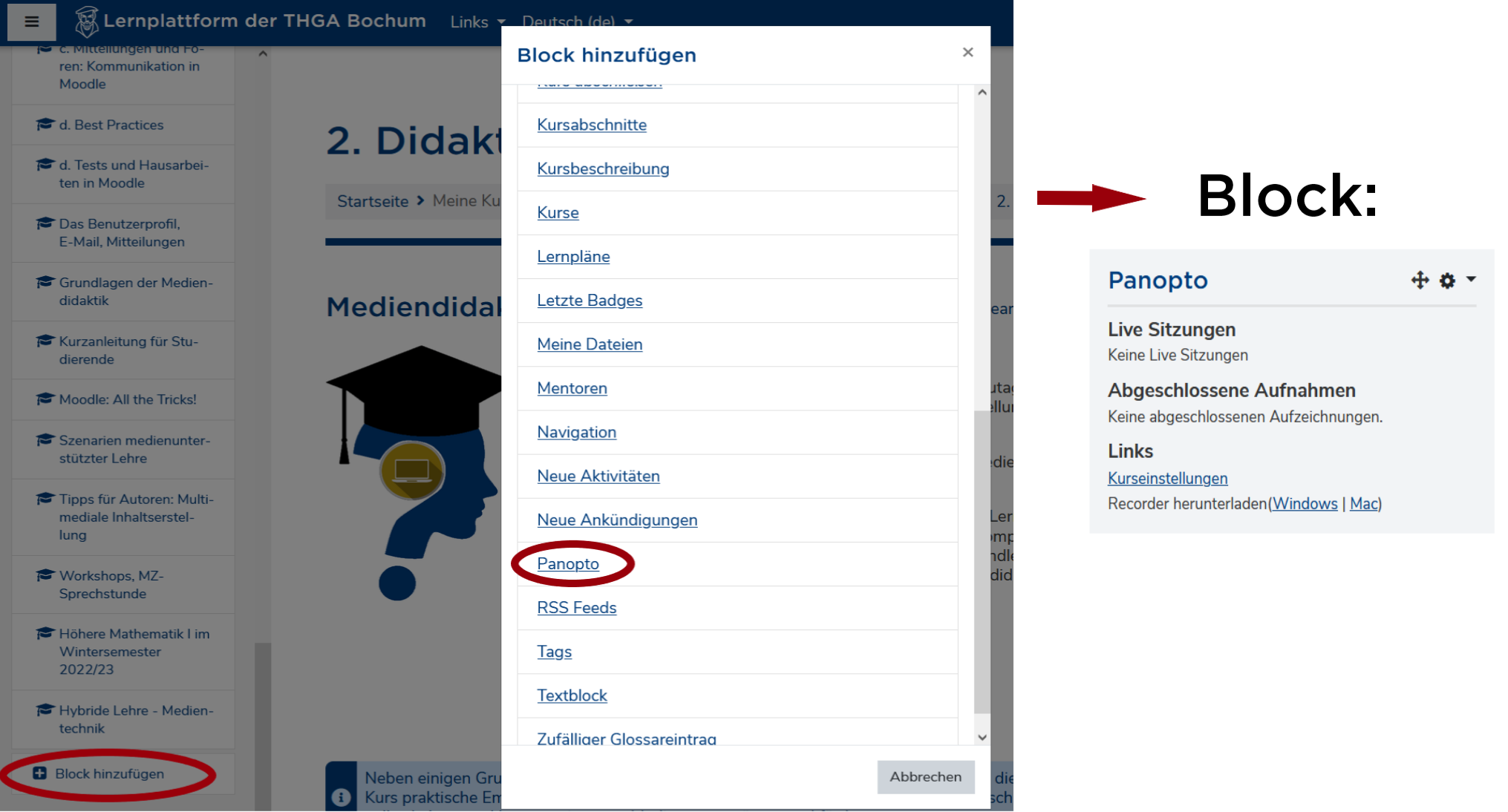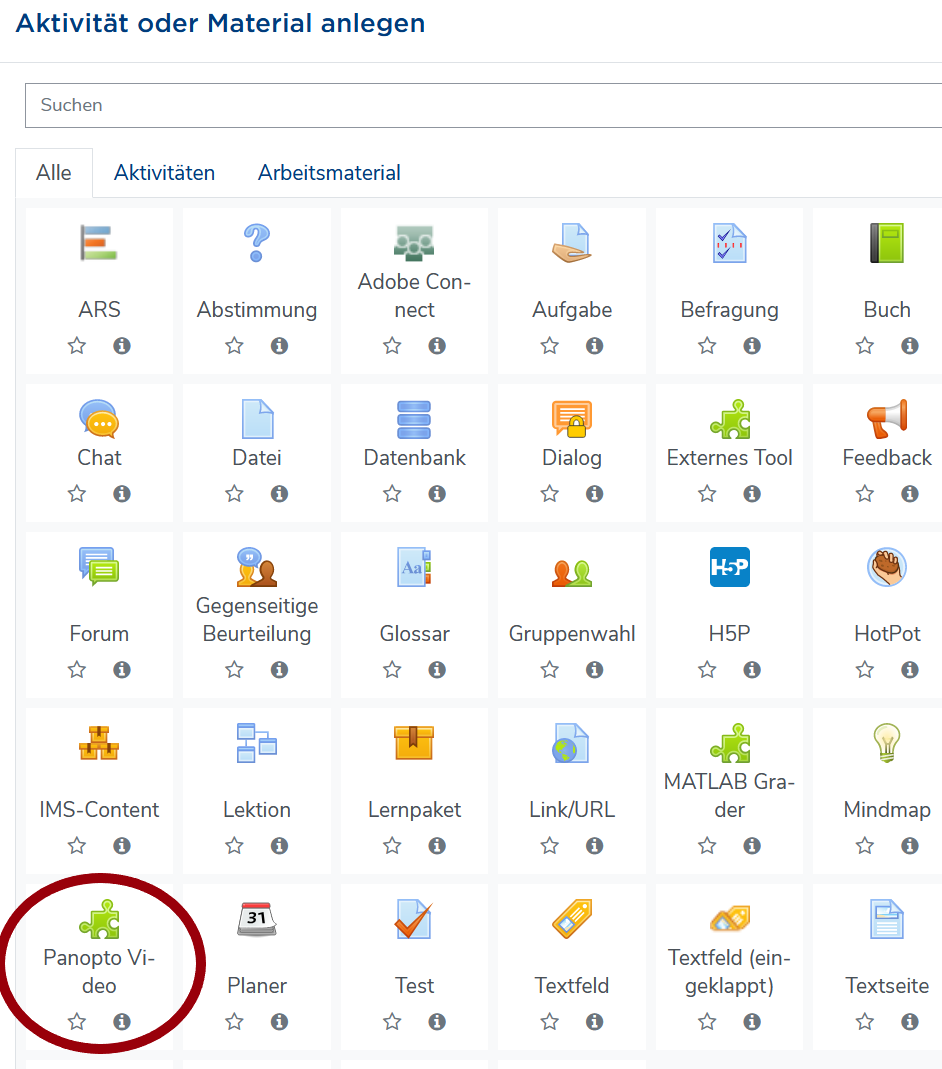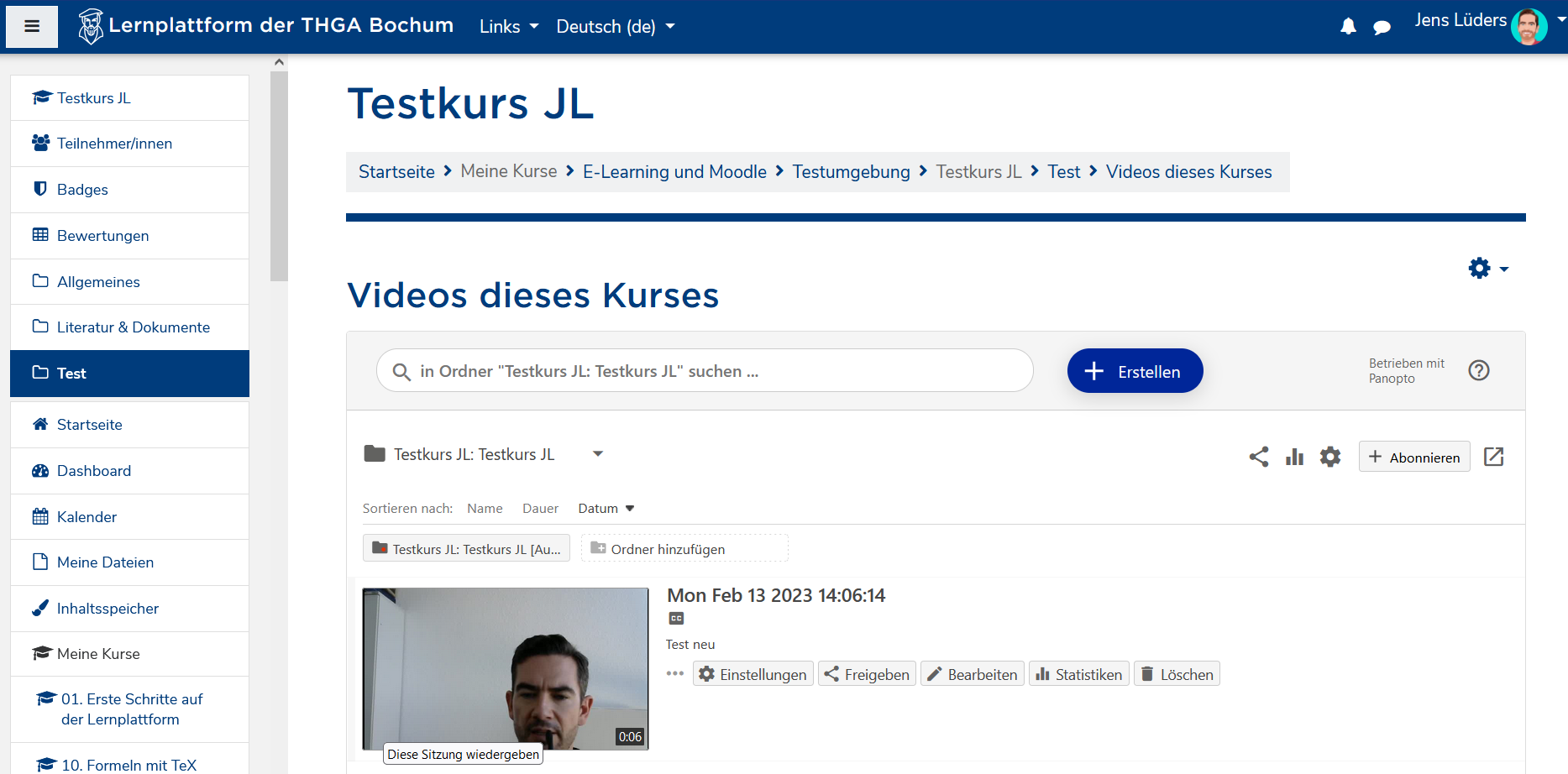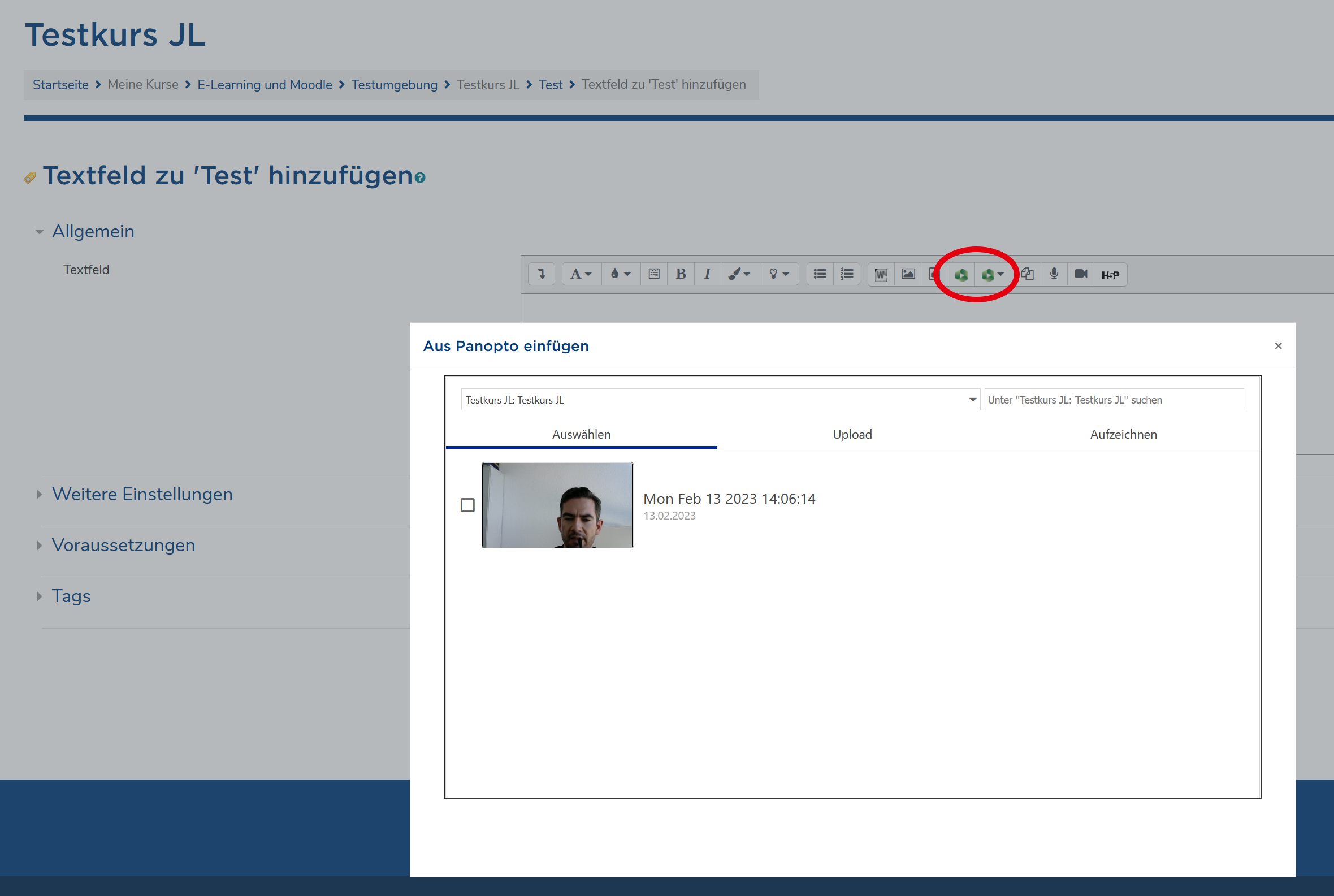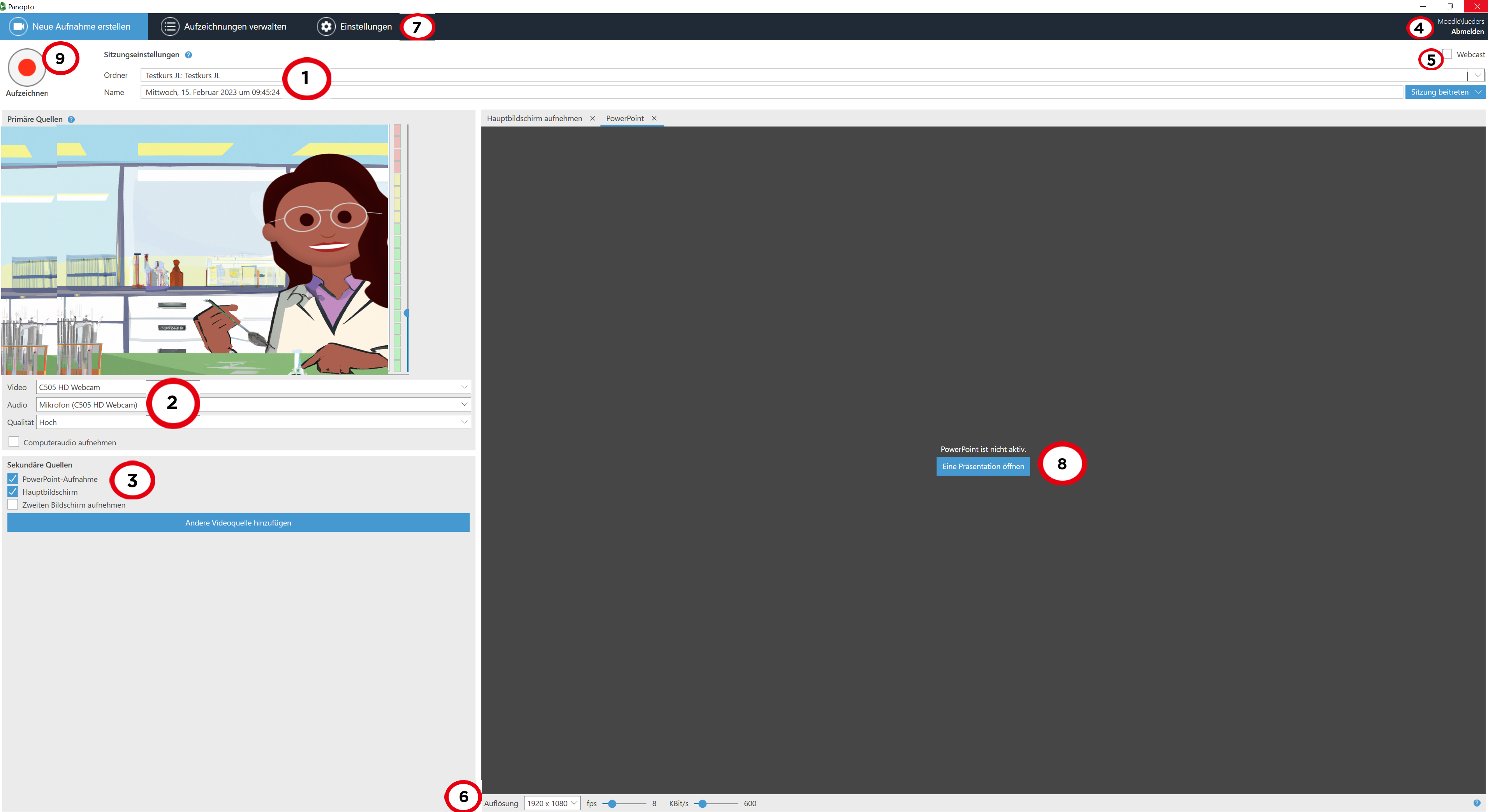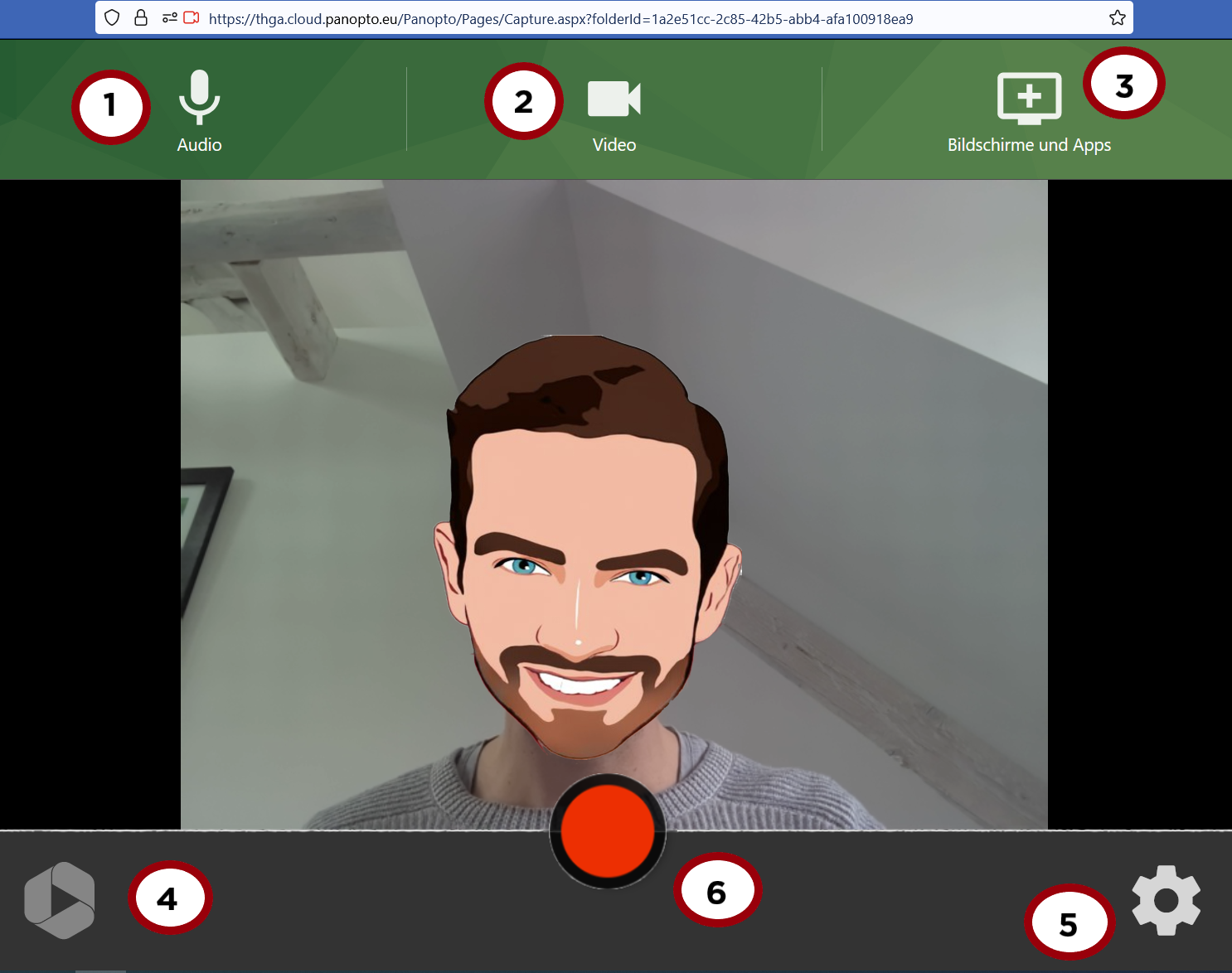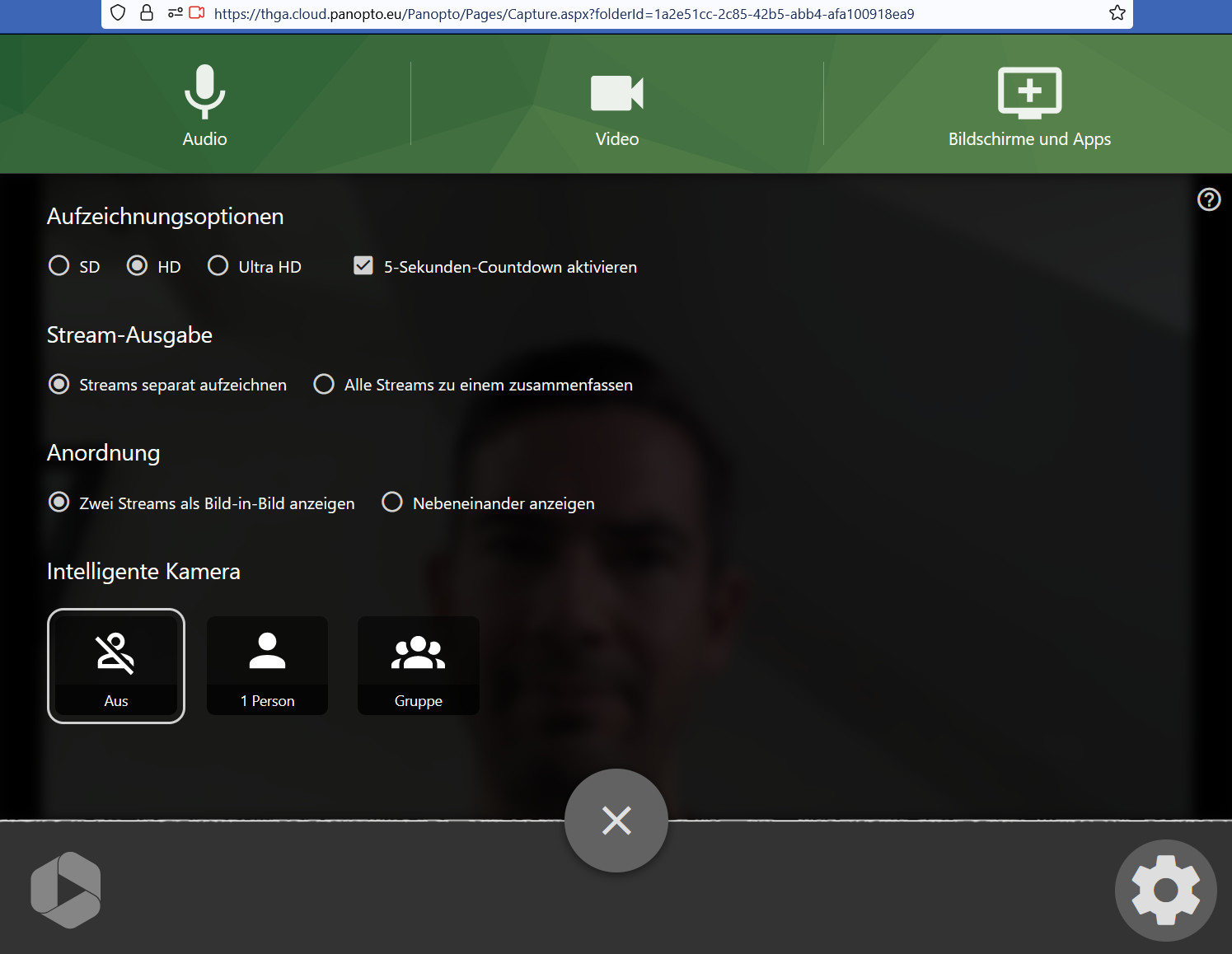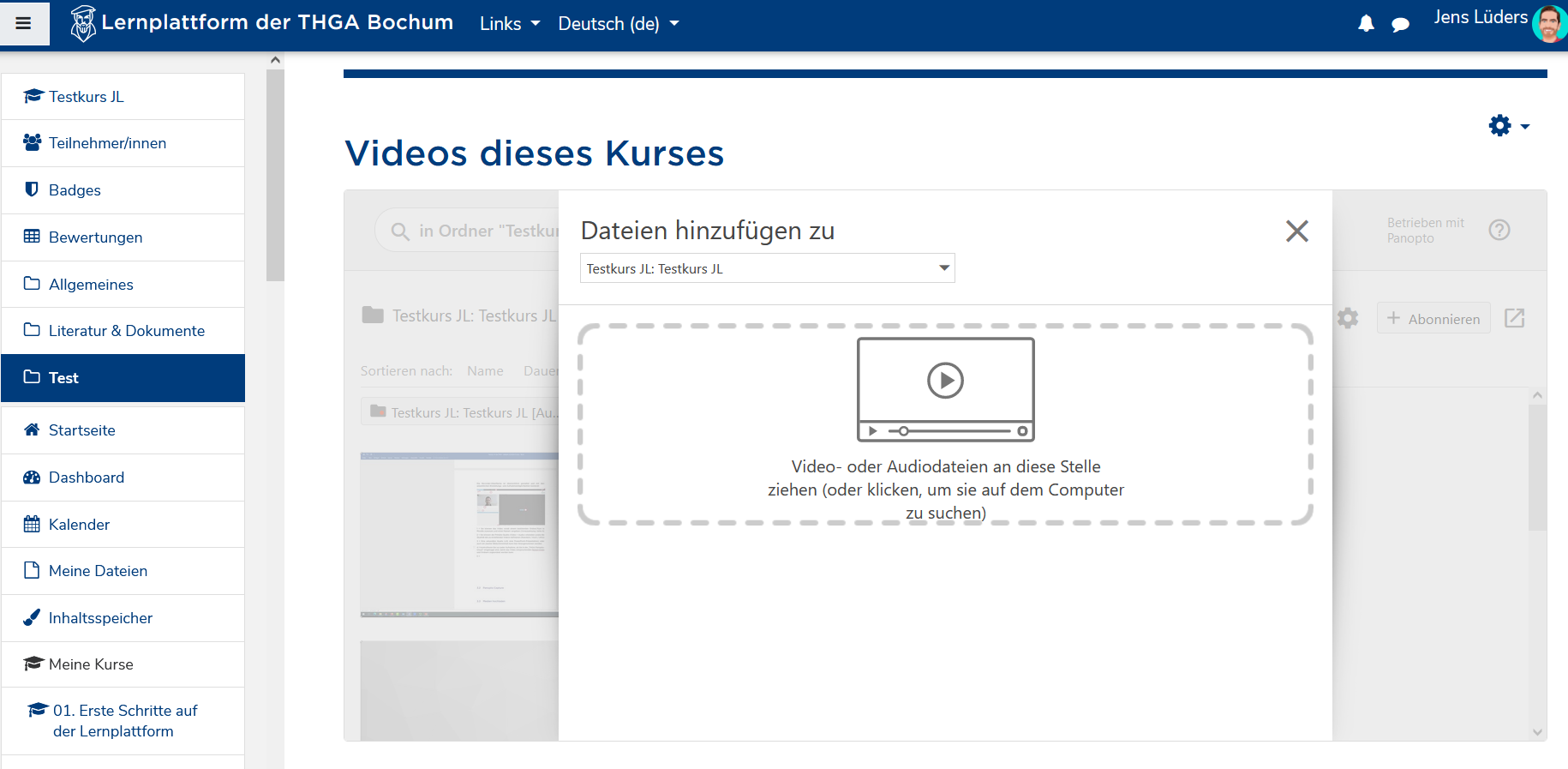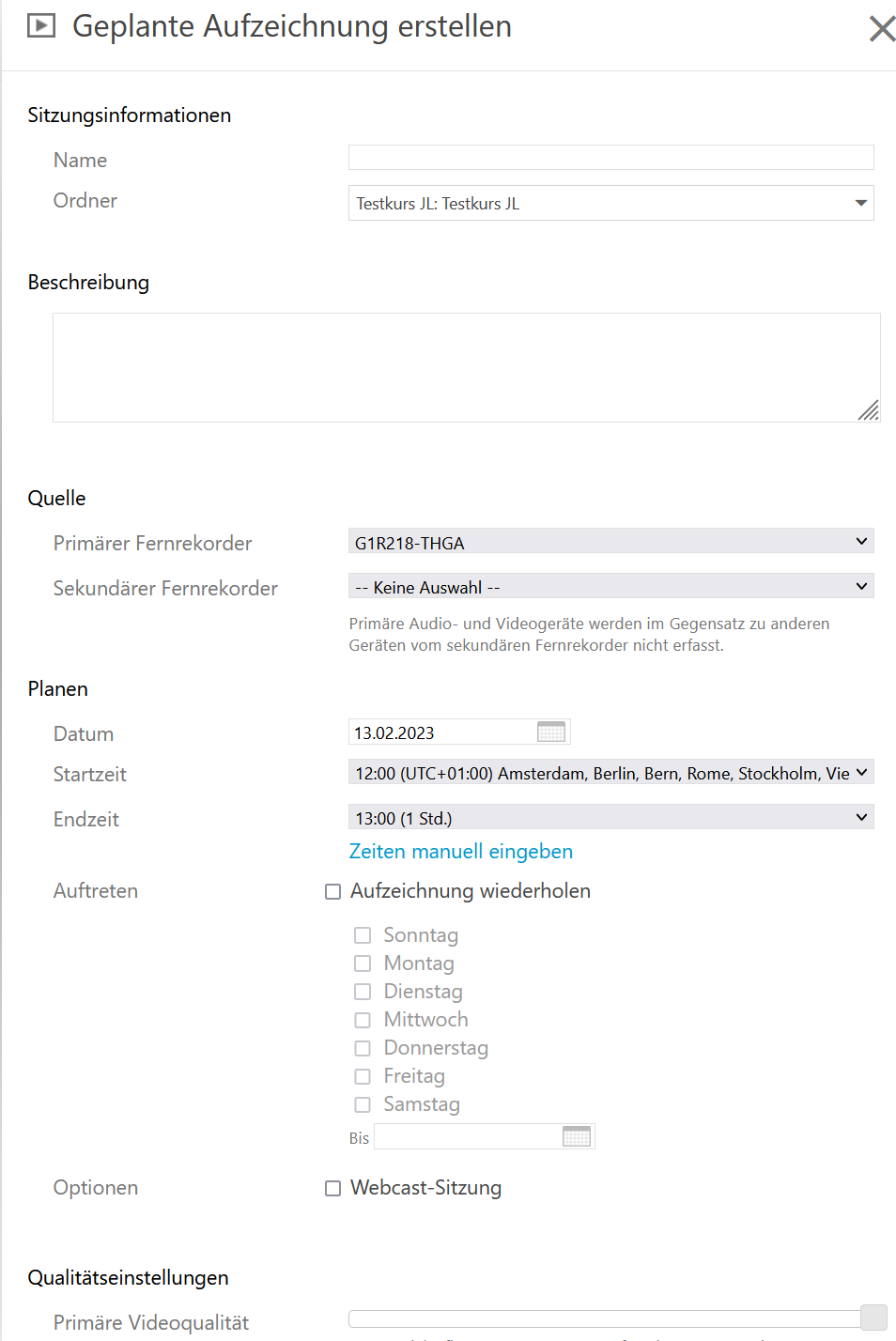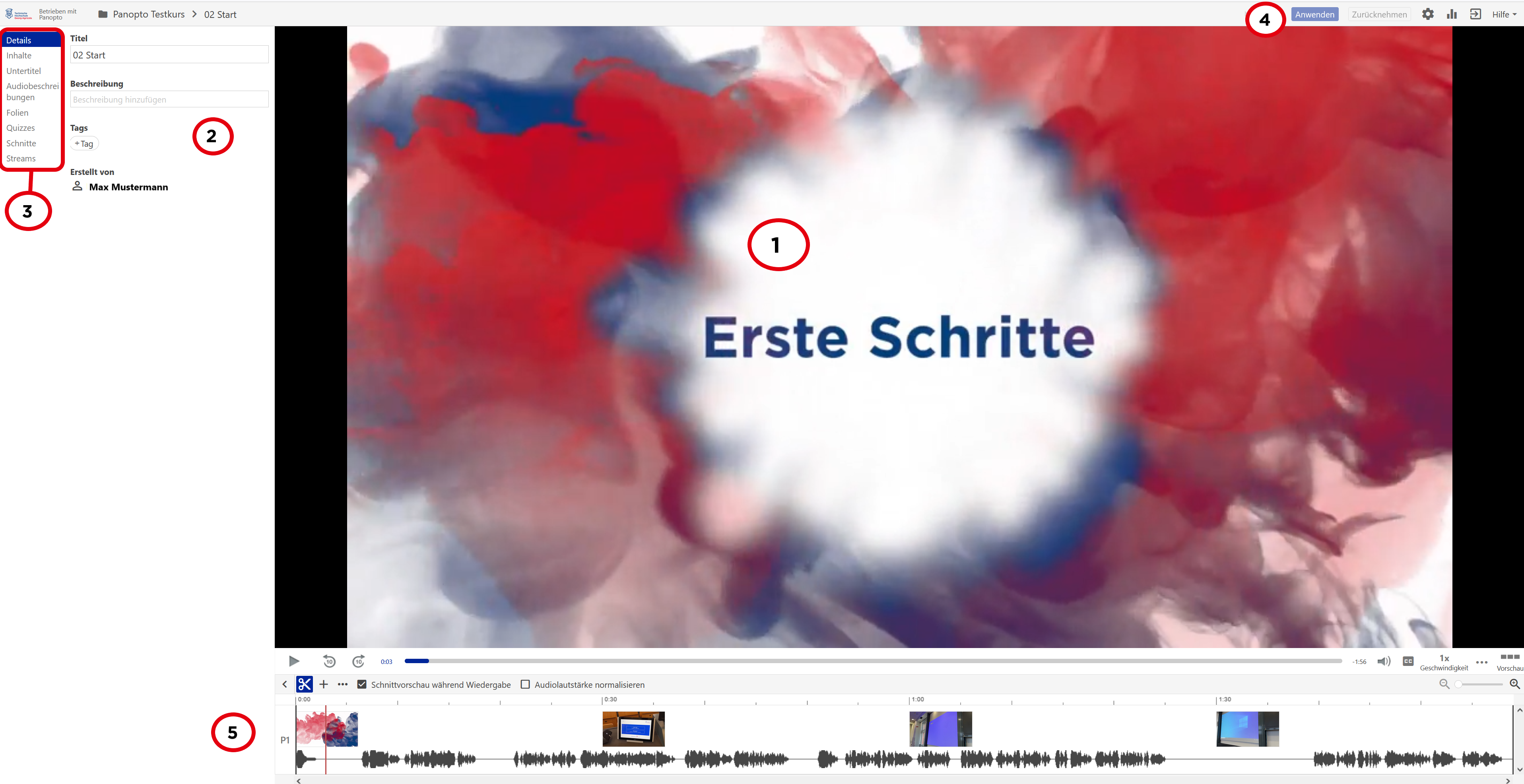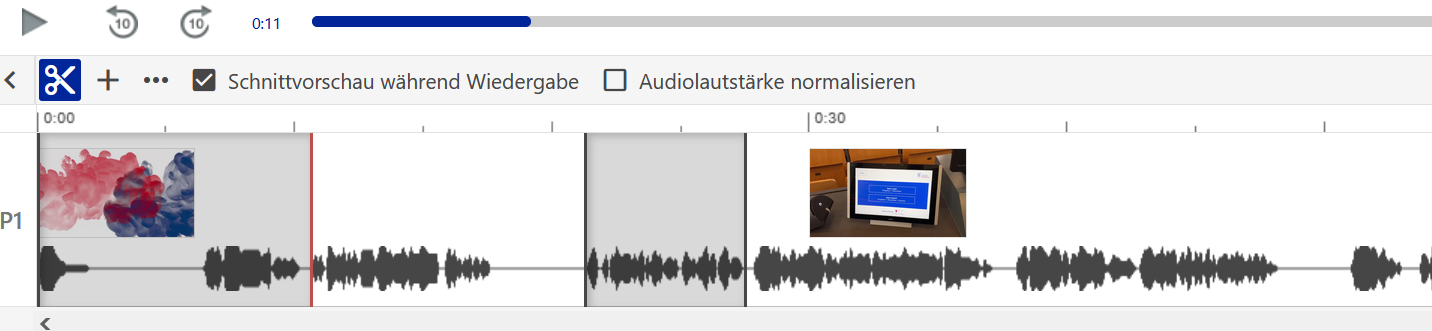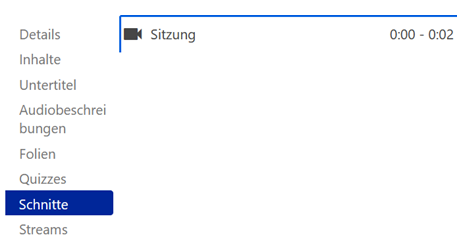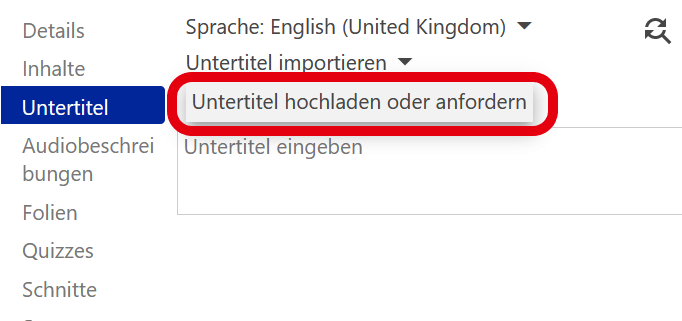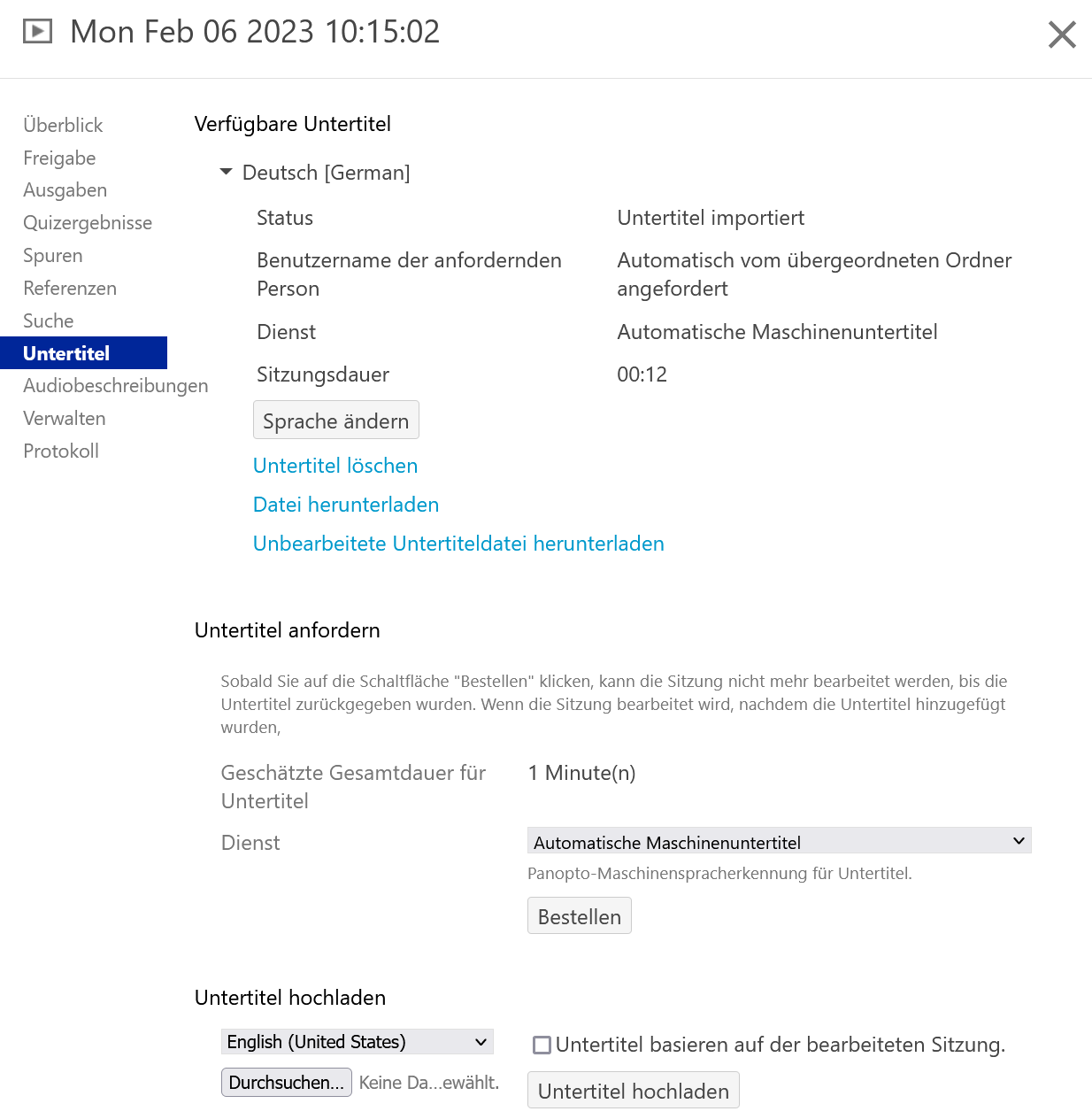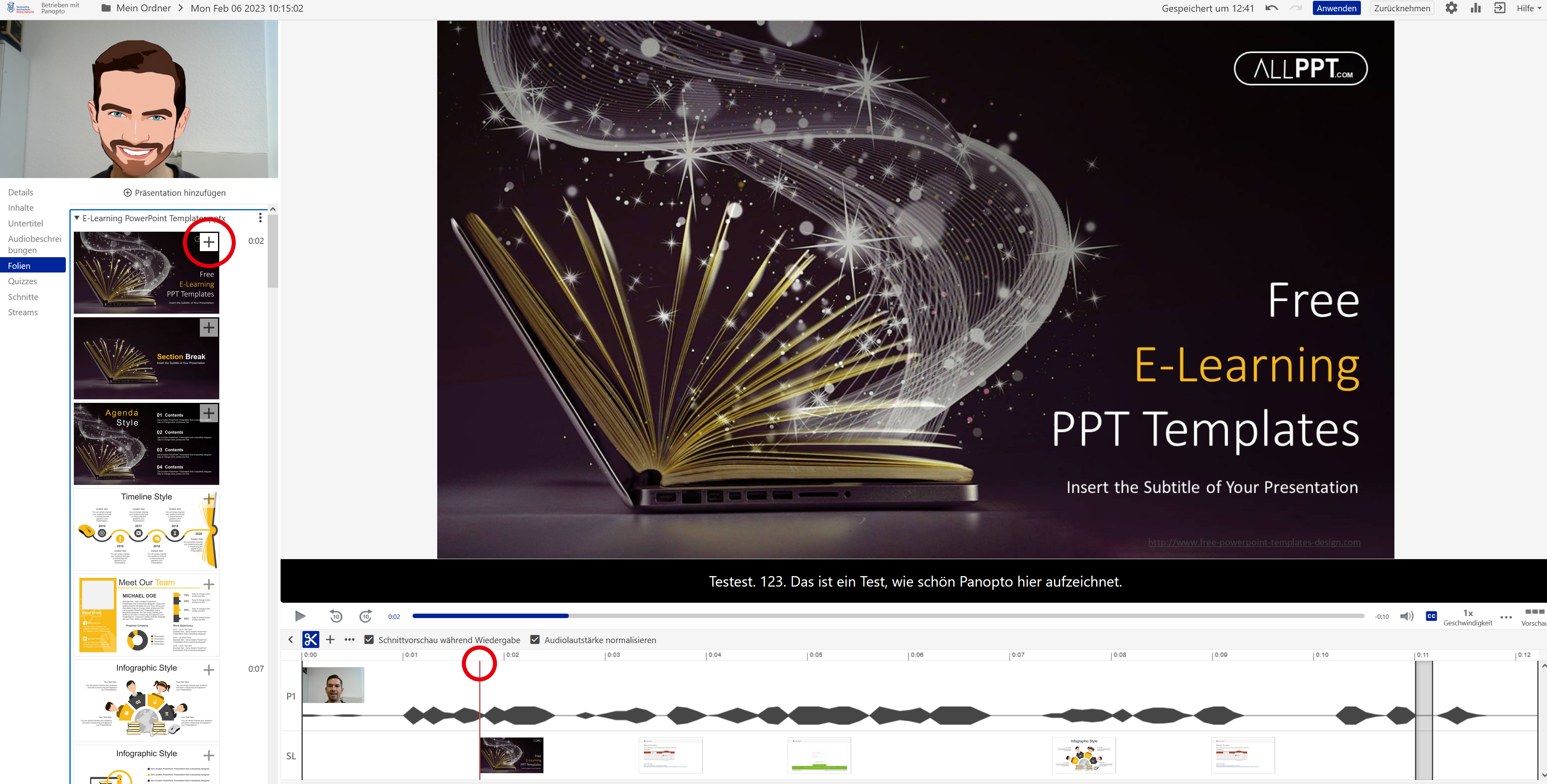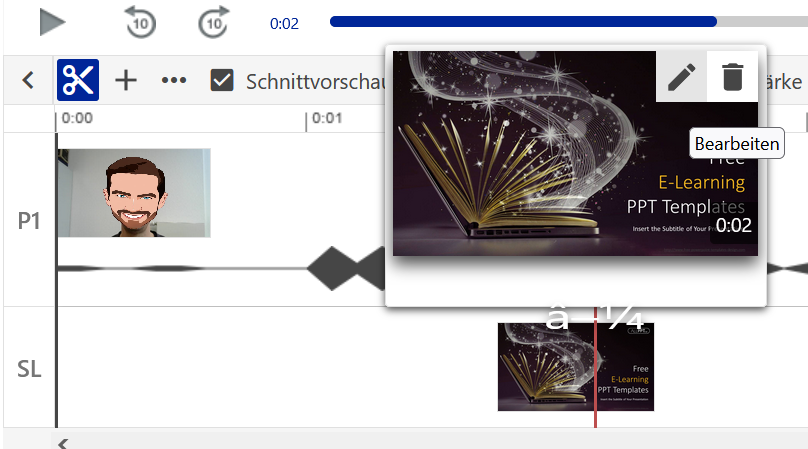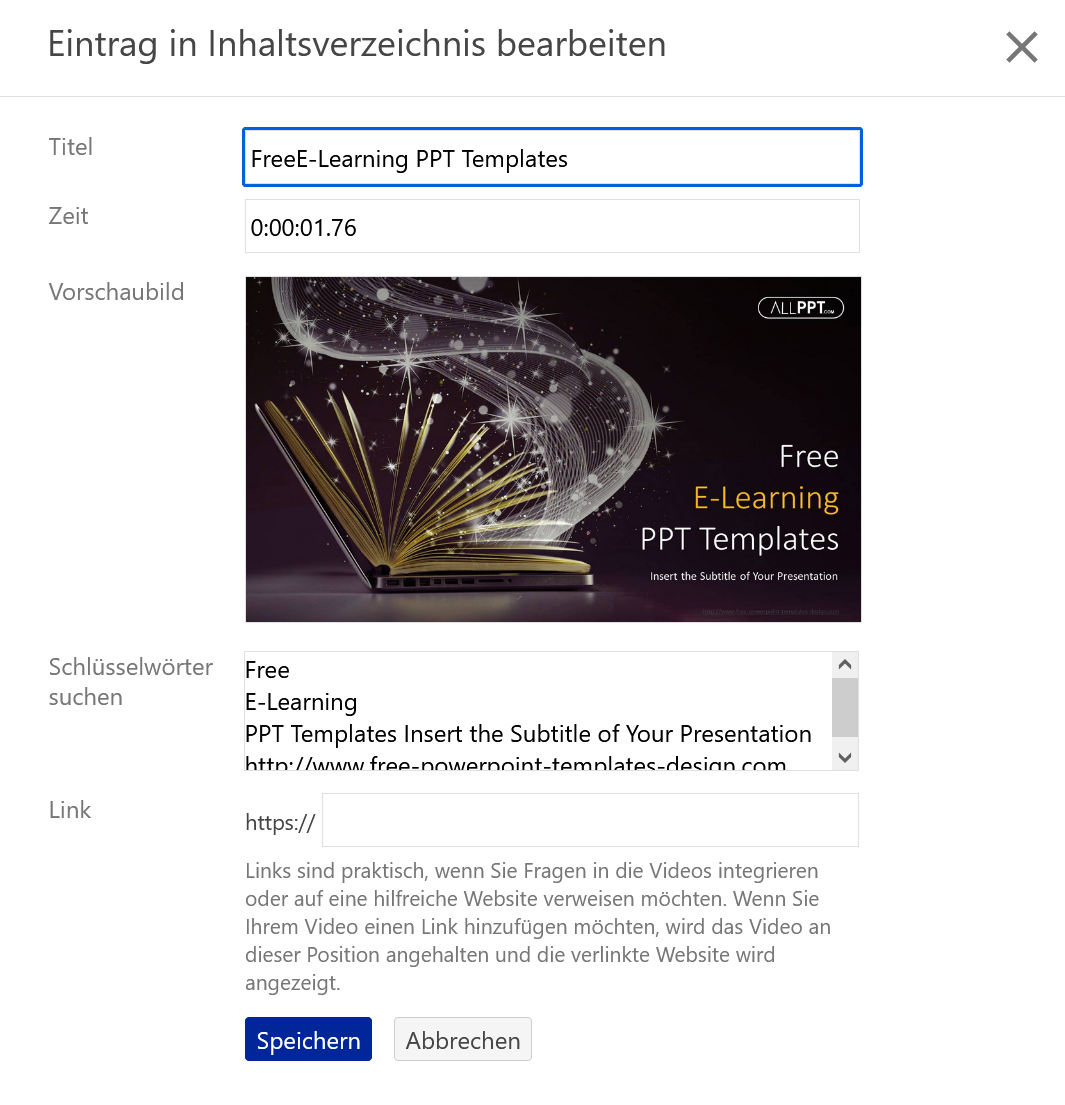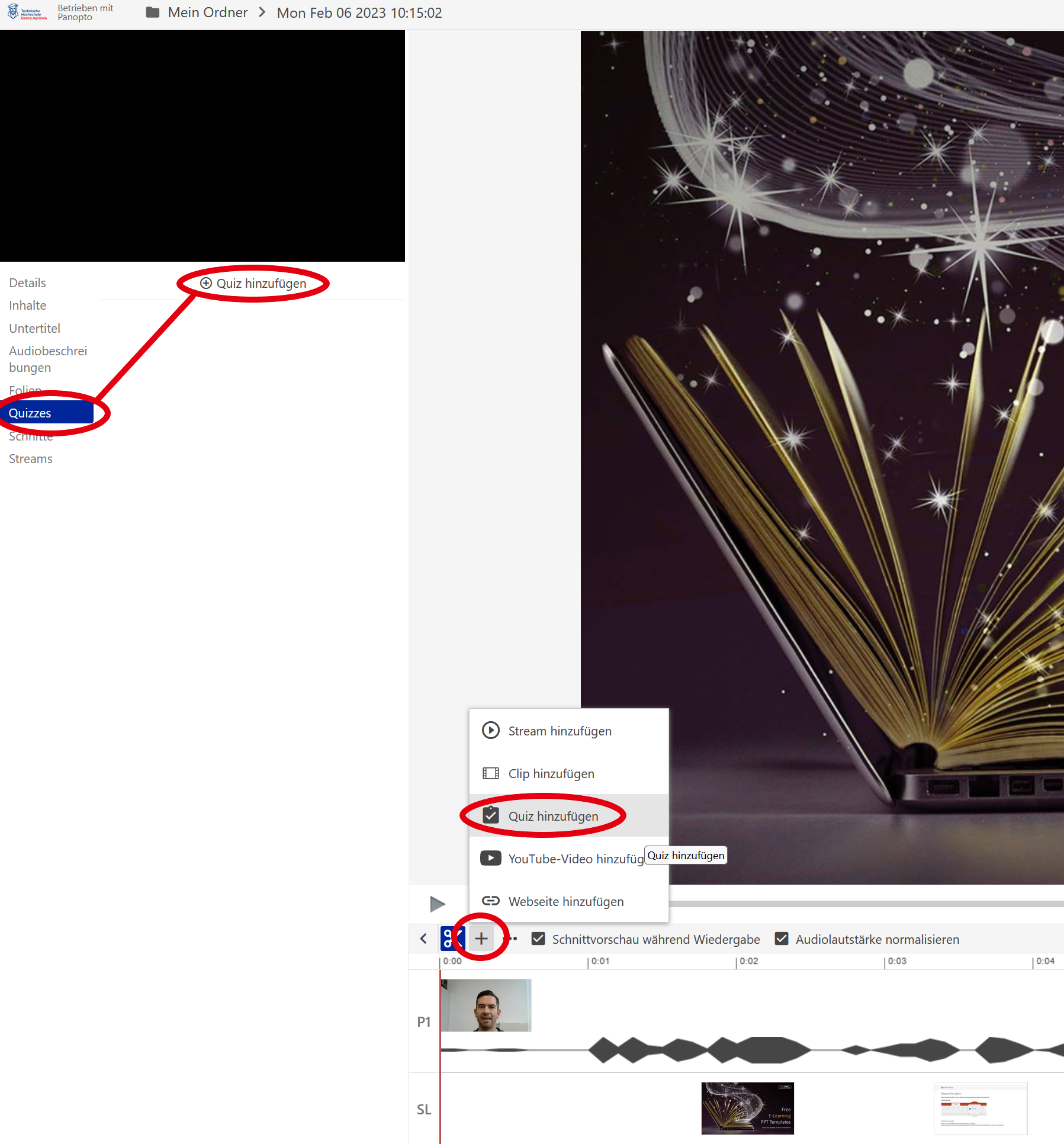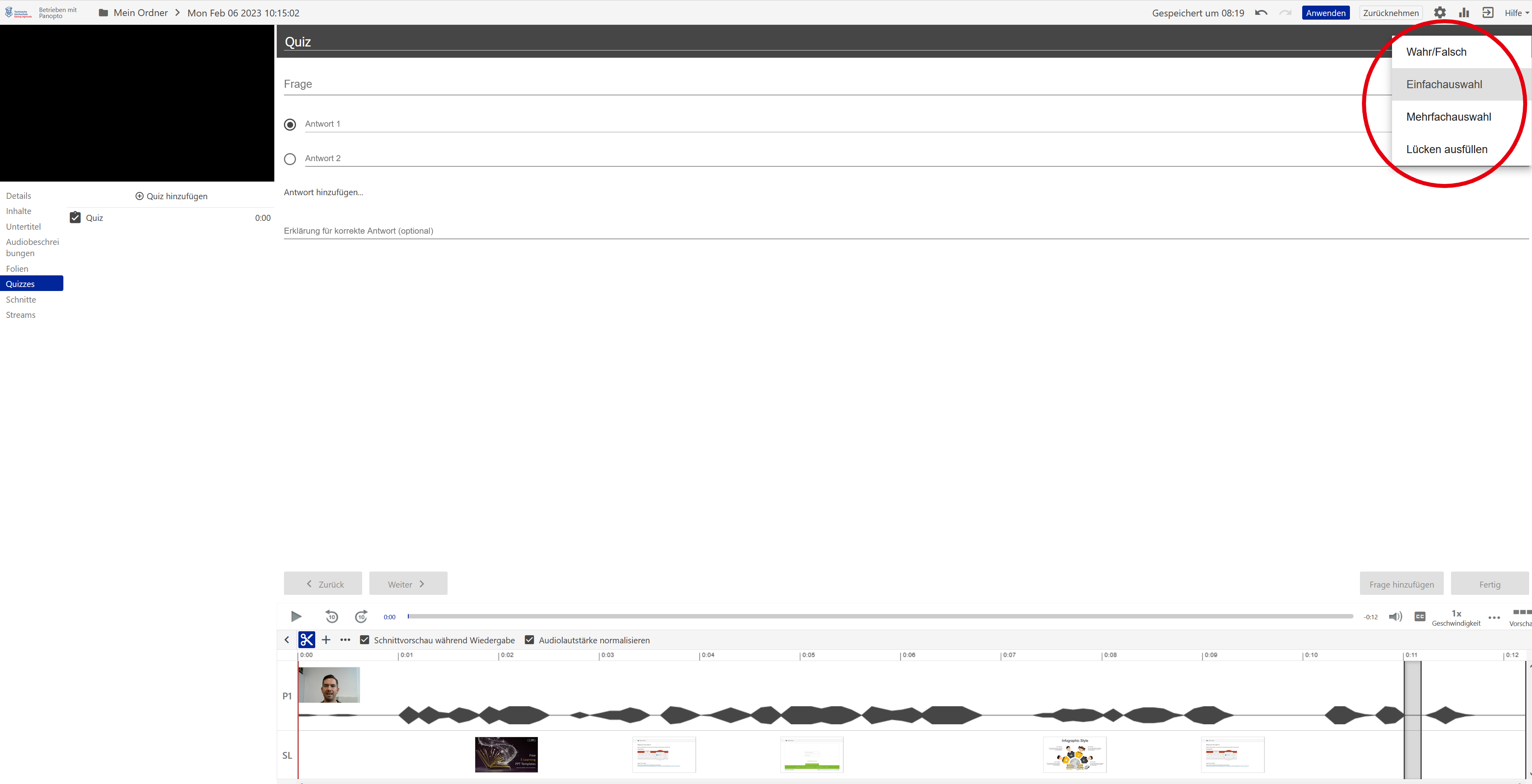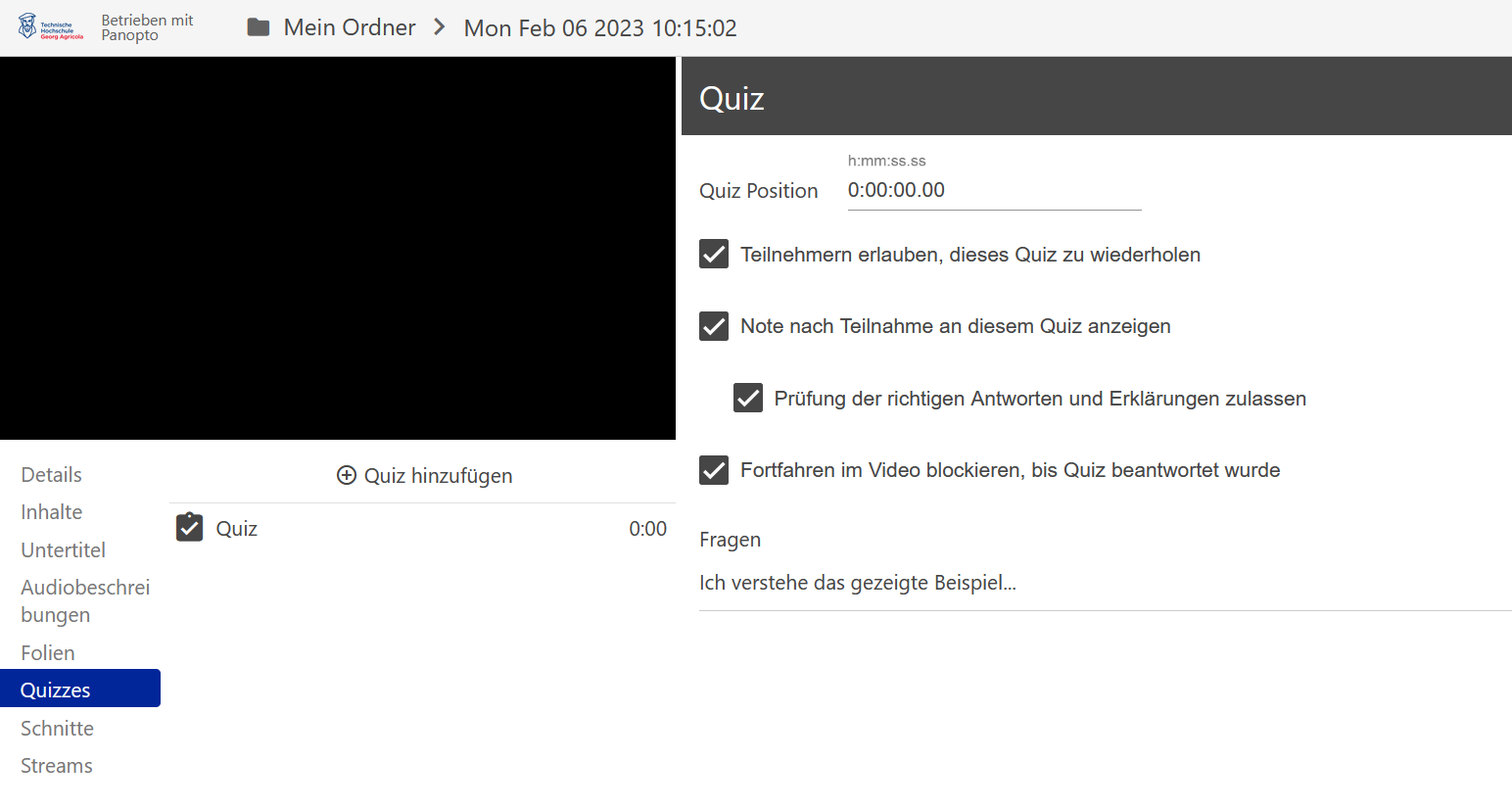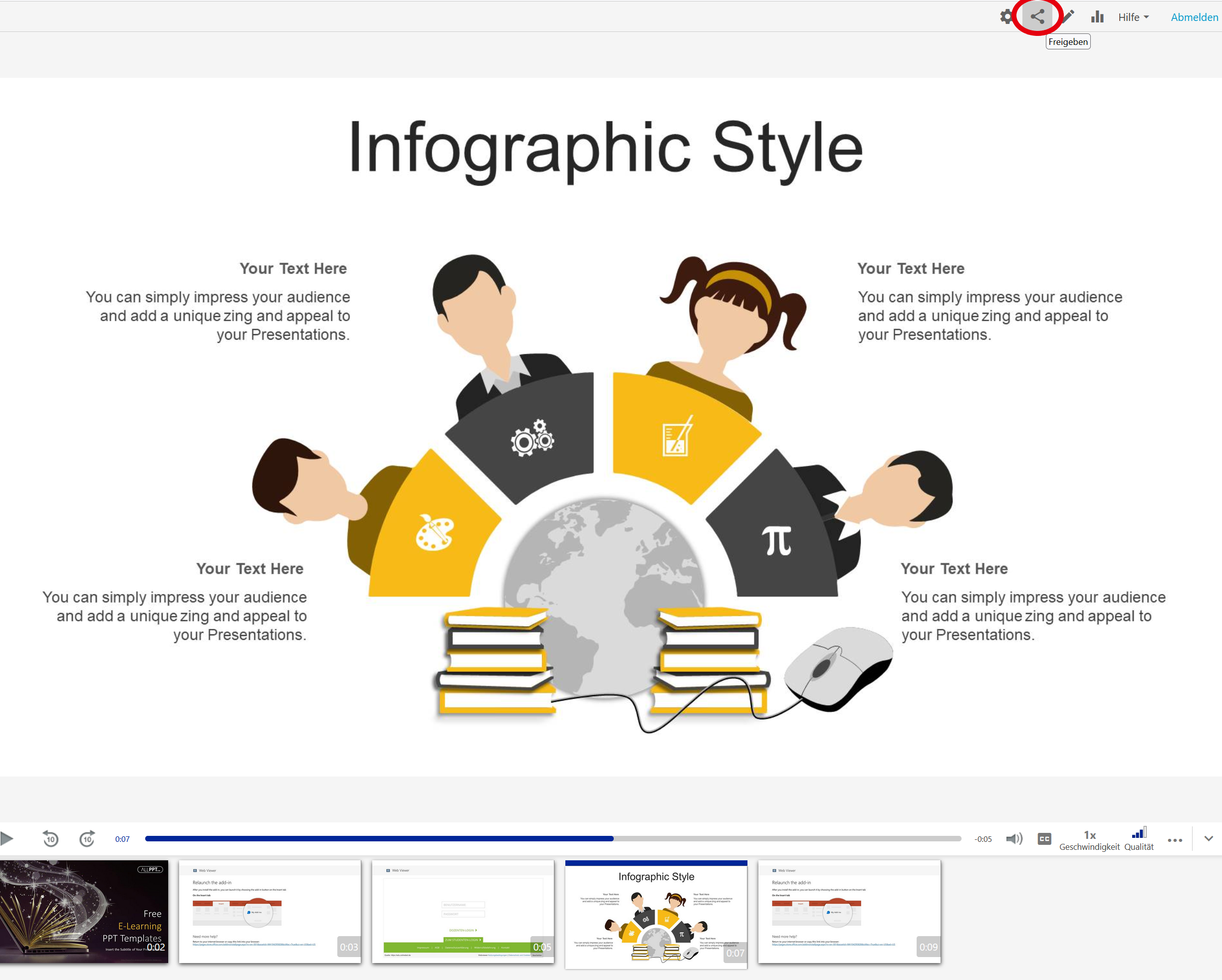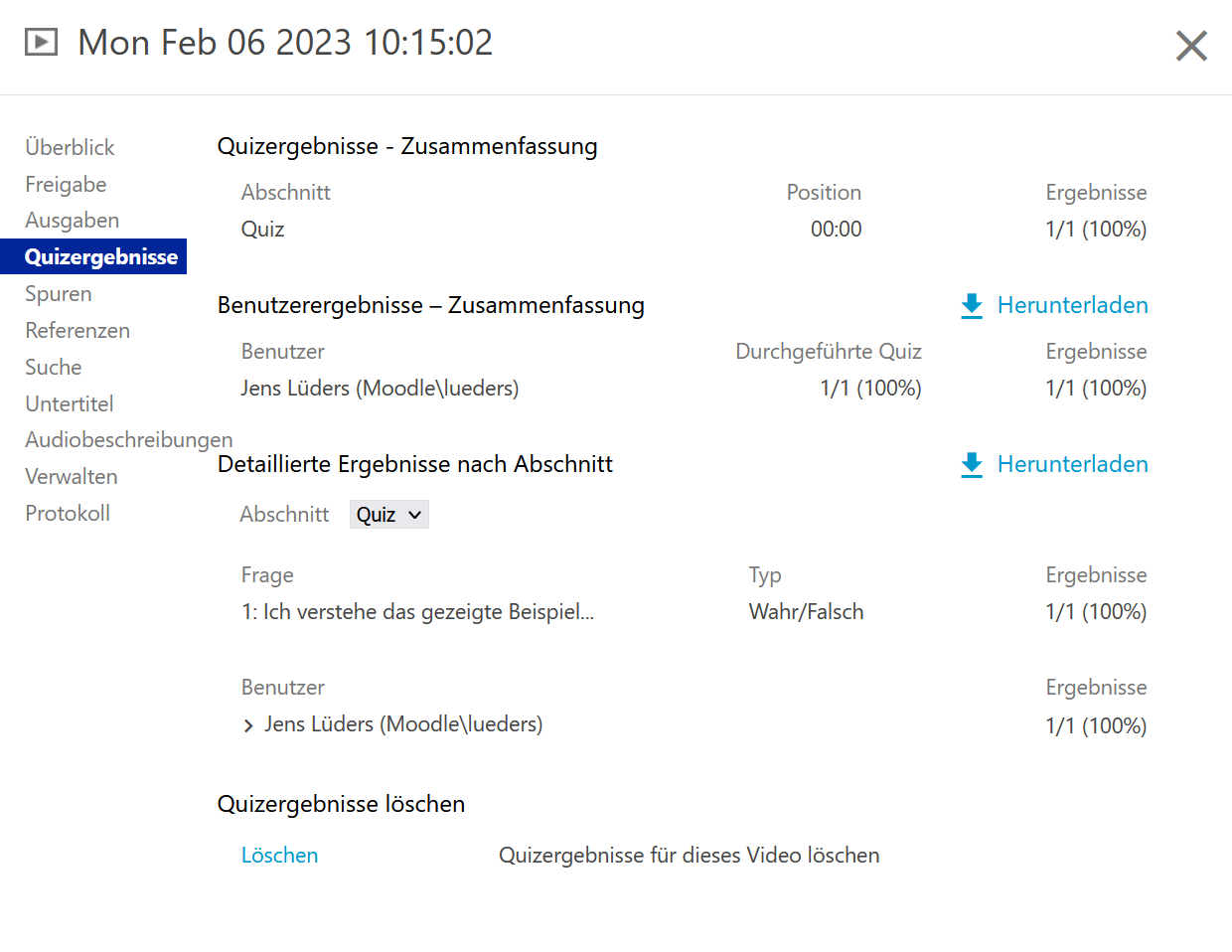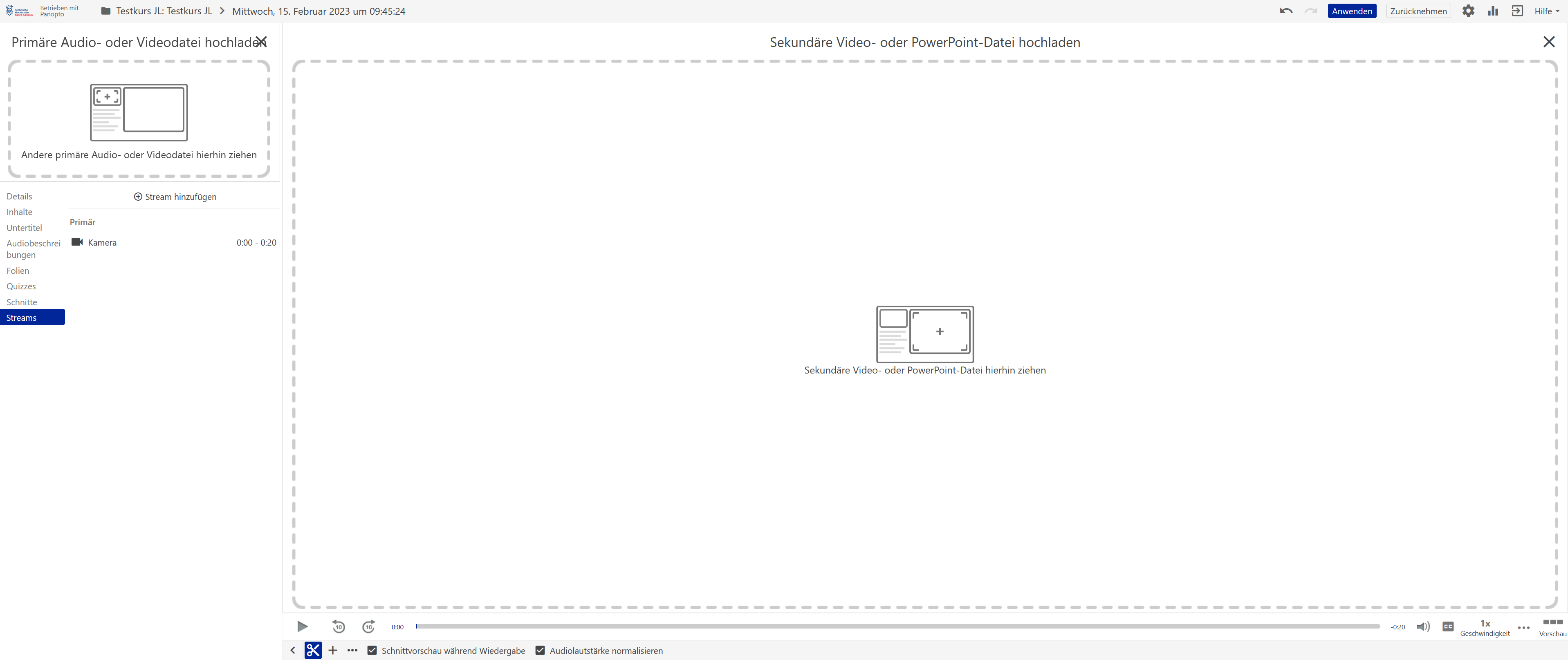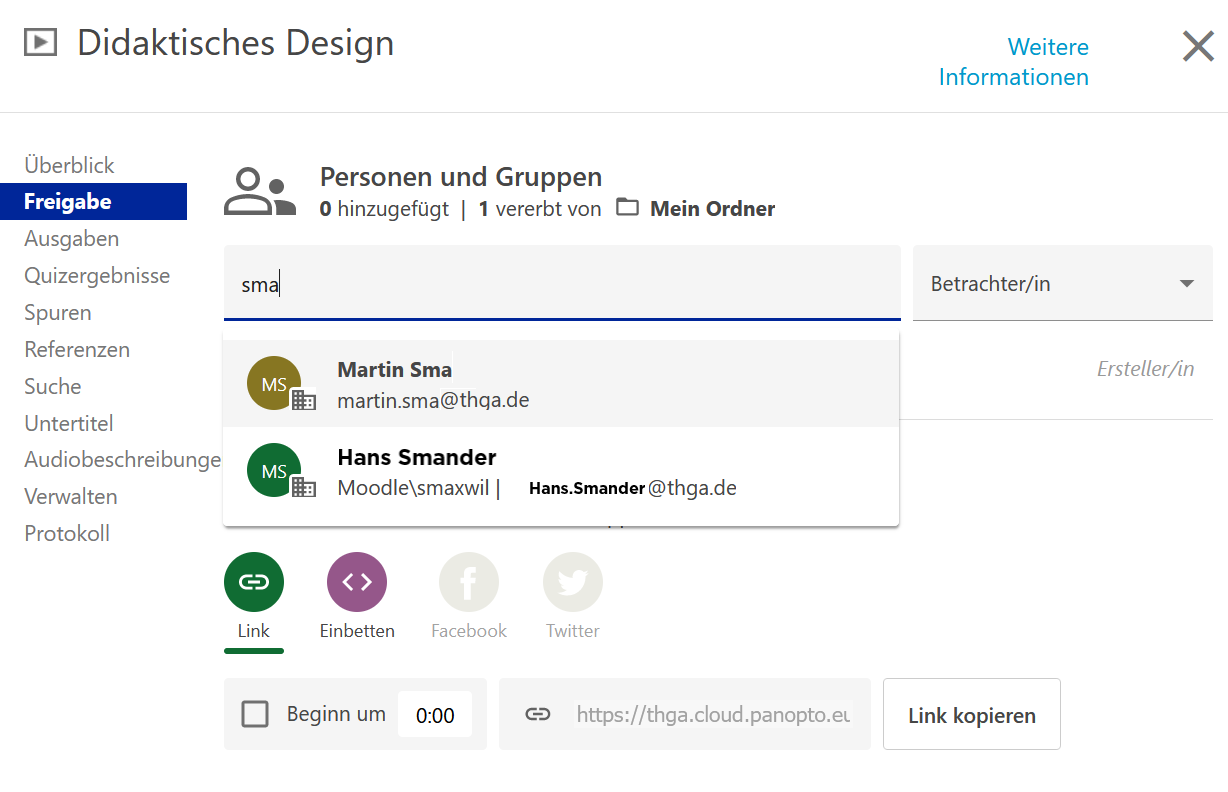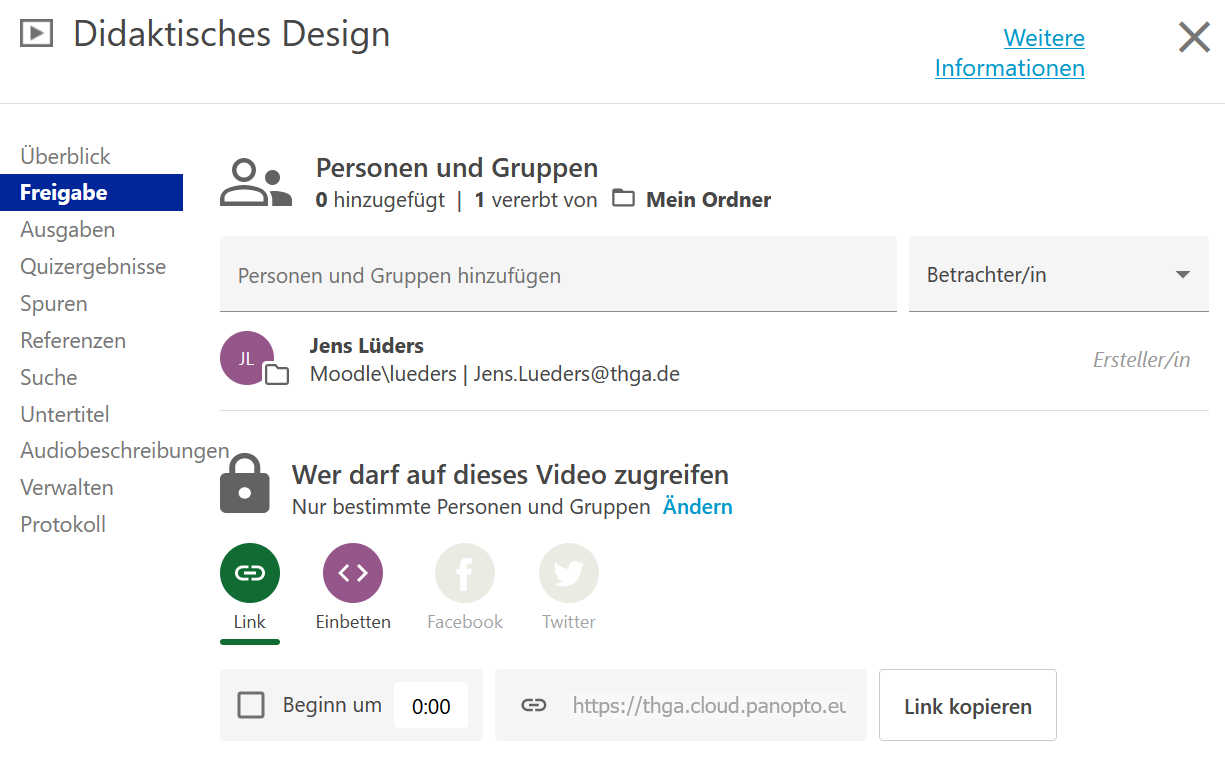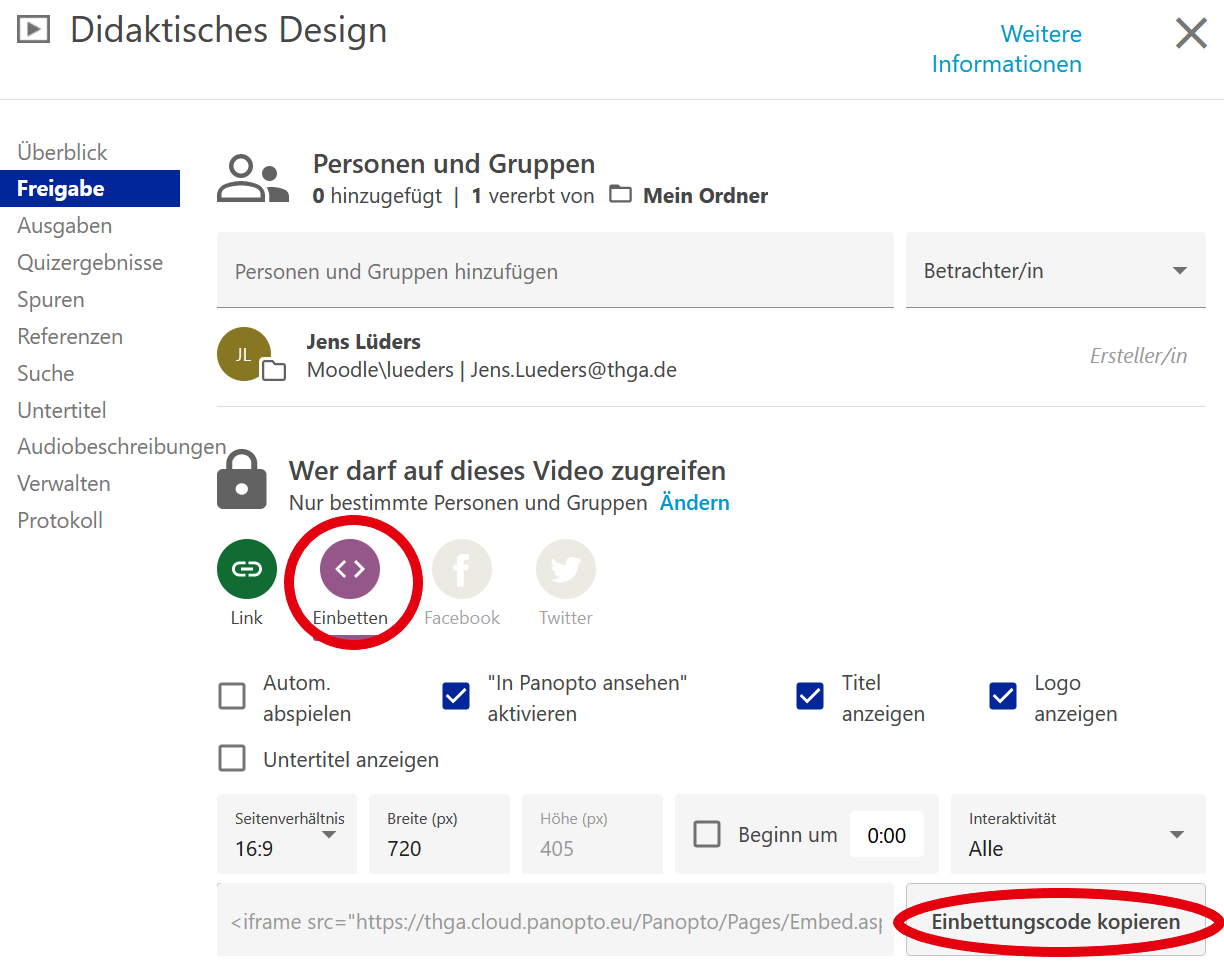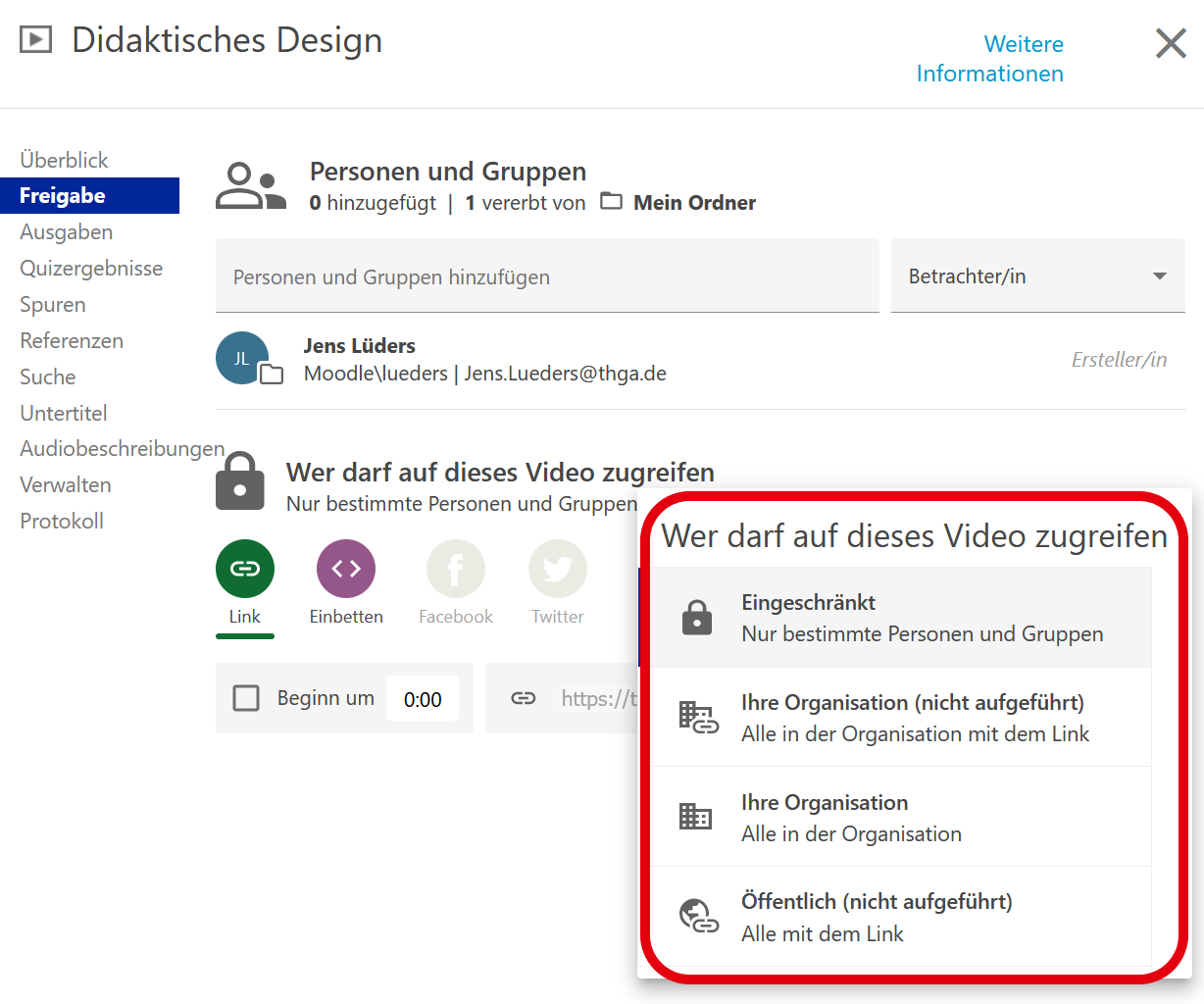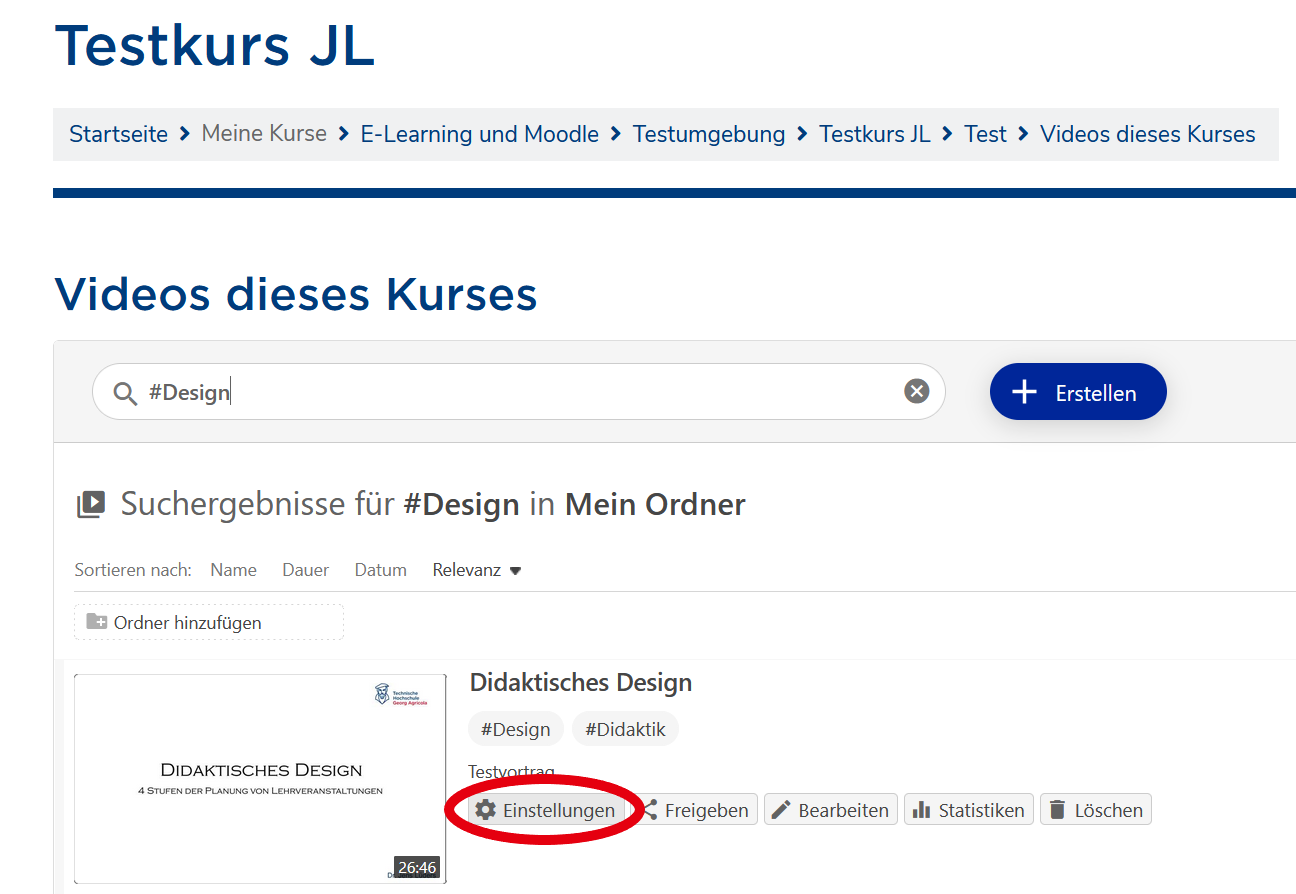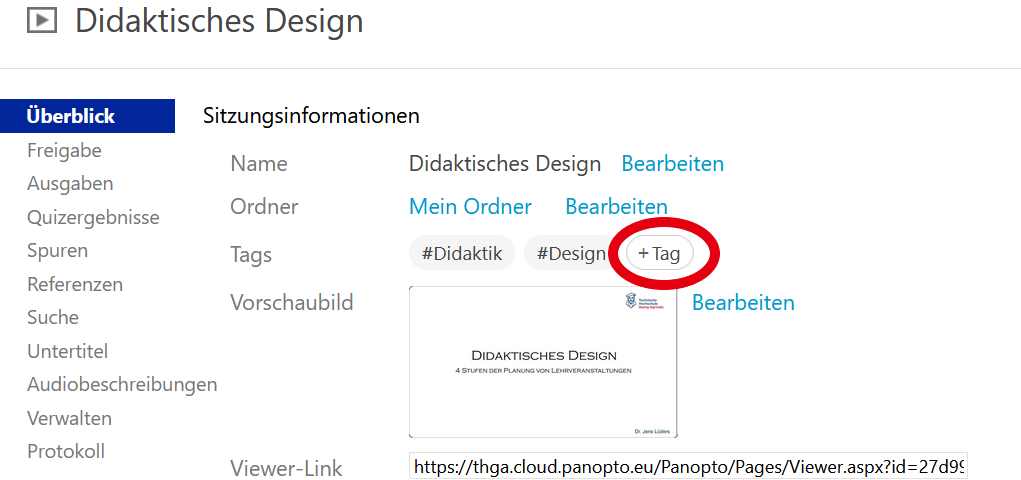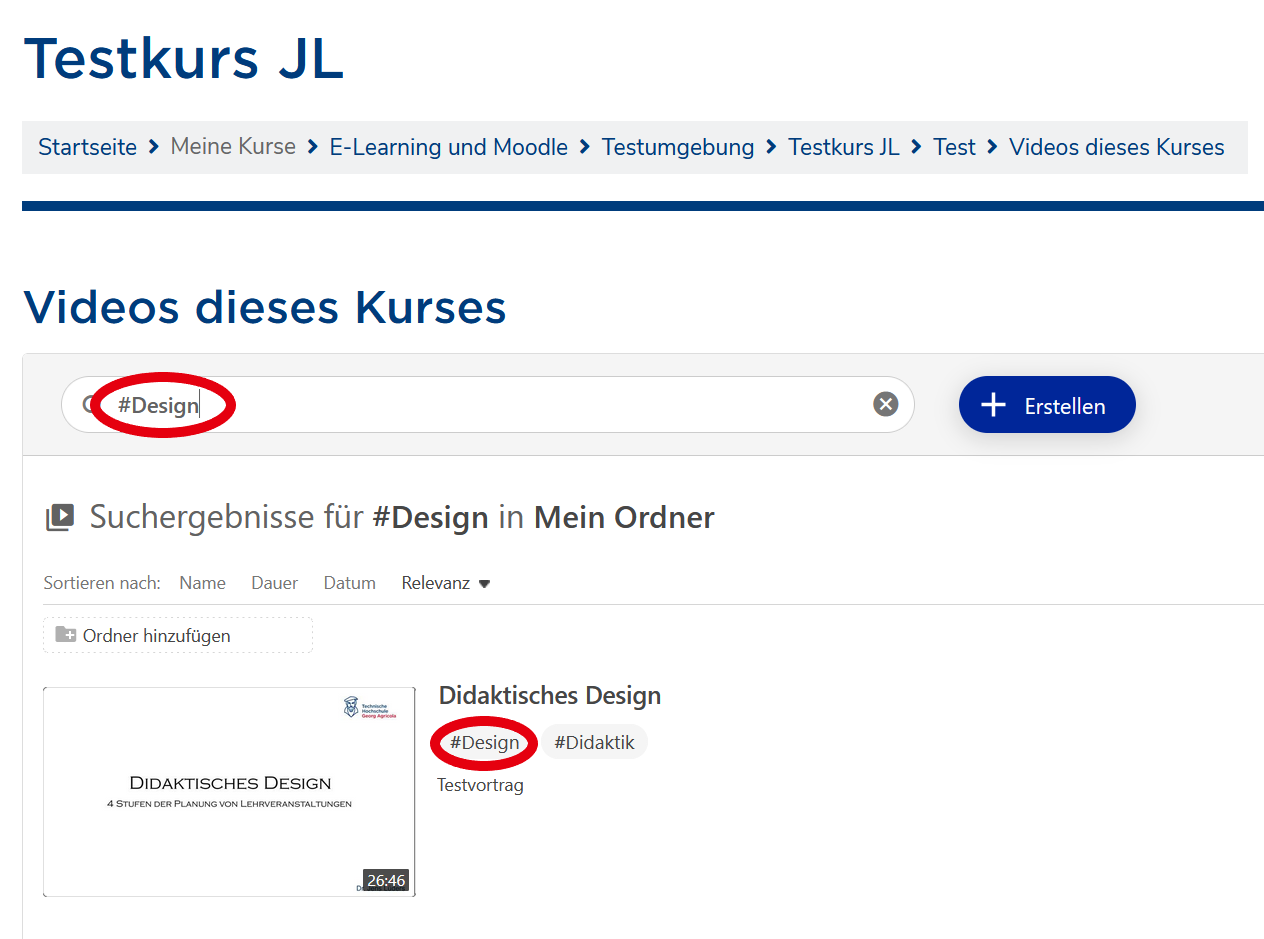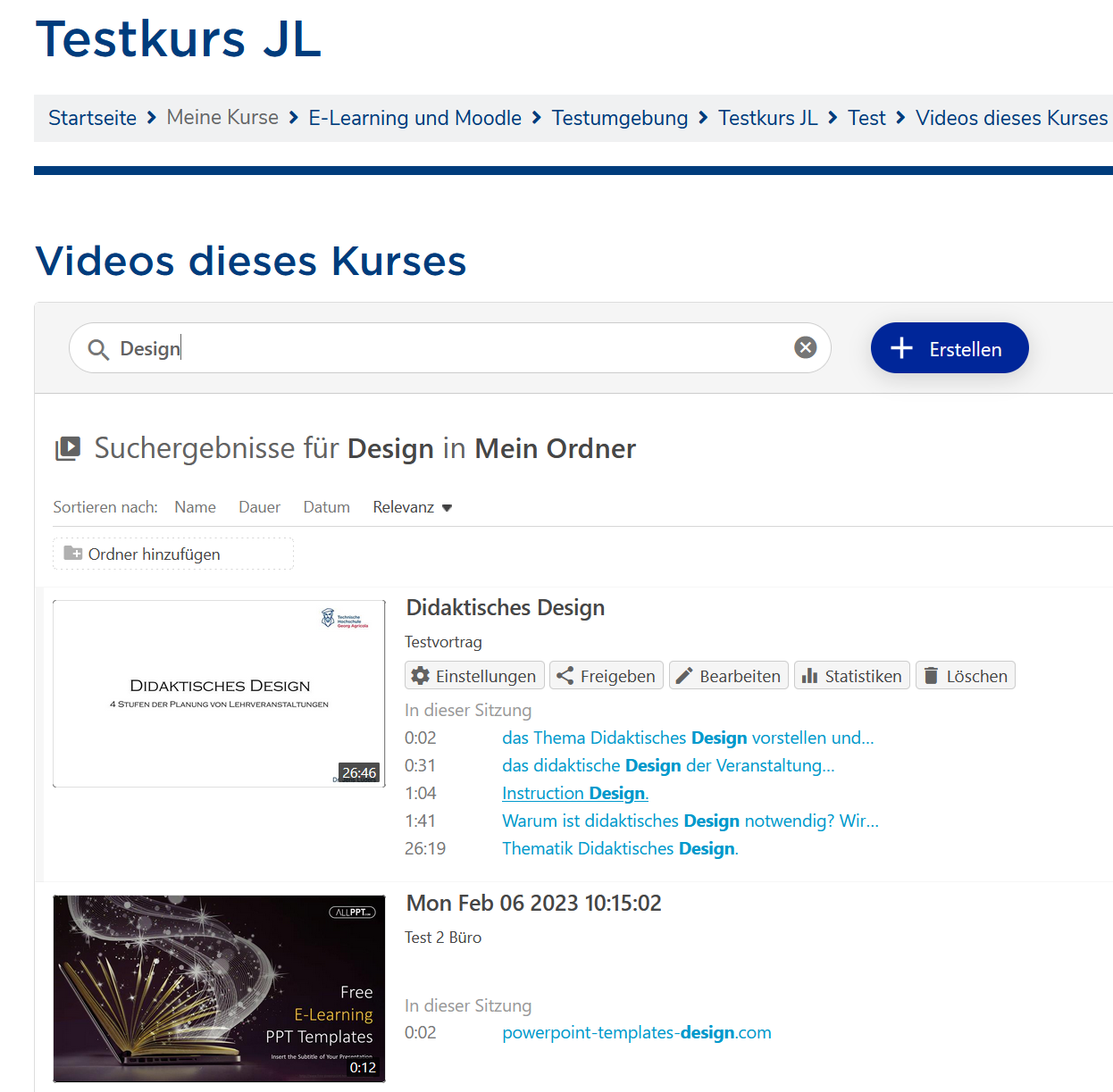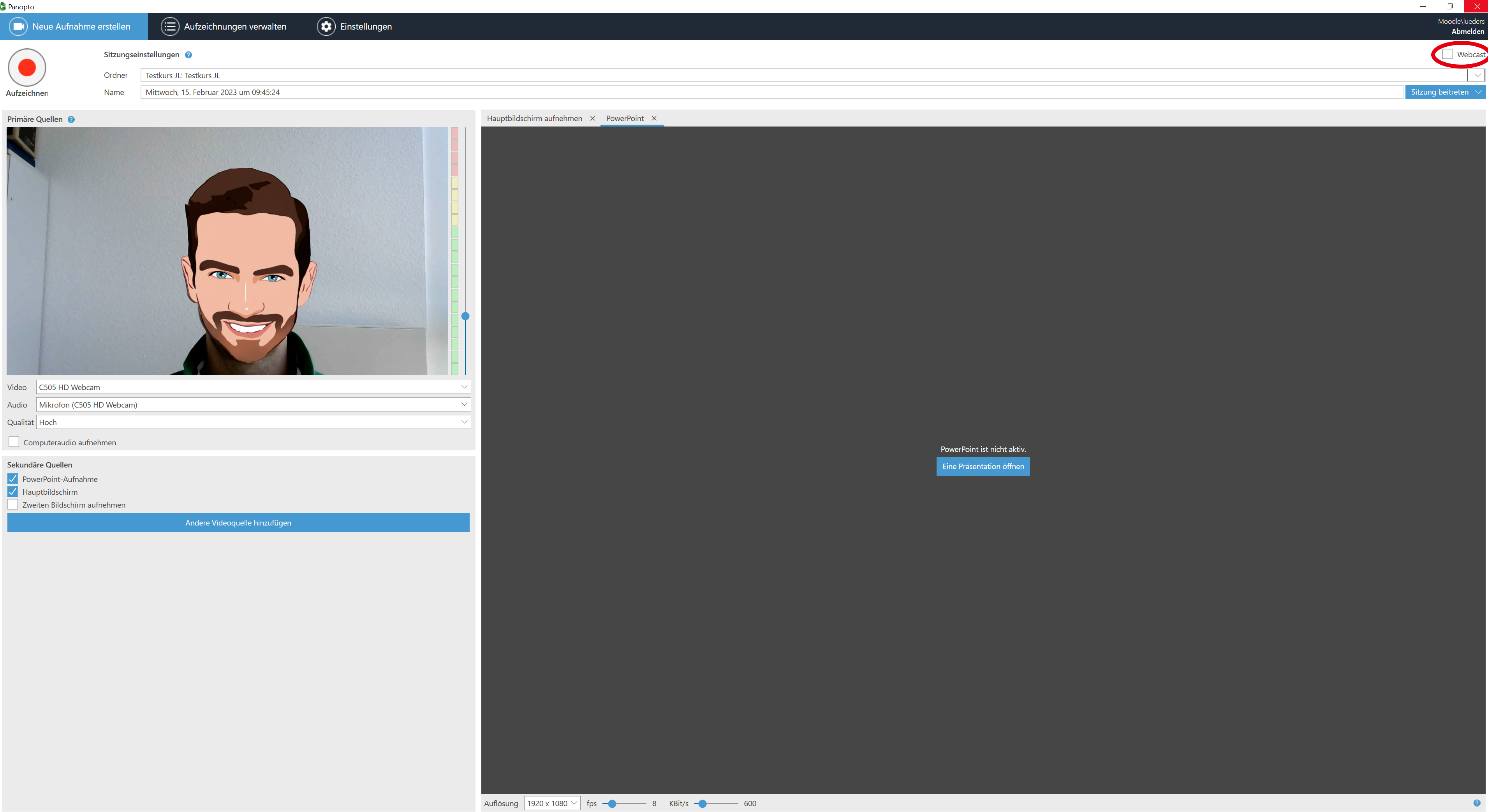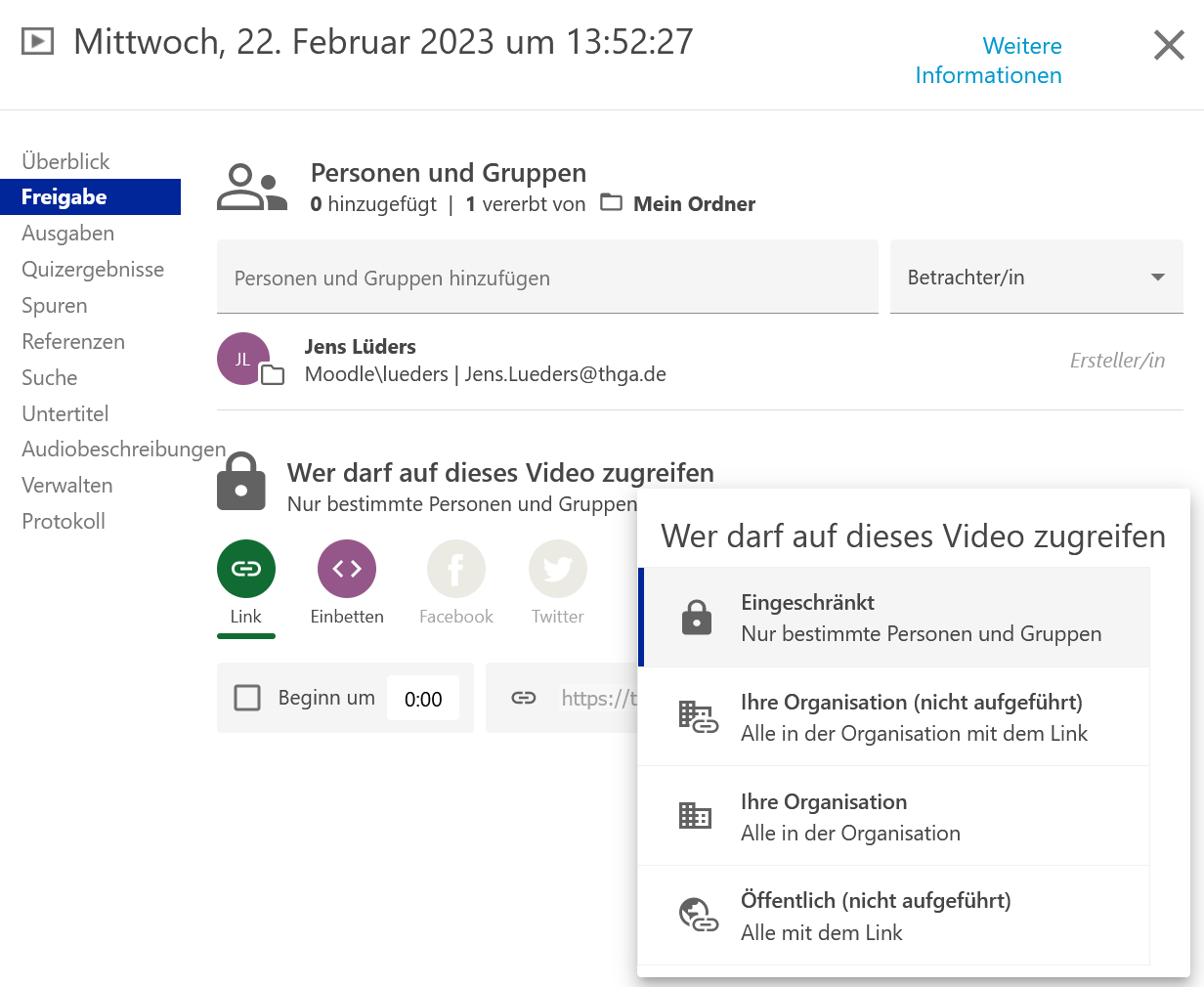Panopto
Topic outline
-
 Panopto ist ein Videomanagement-System, das
es Benutzer:Innen ermöglicht, Videos aufzunehmen, zu bearbeiten, zu speichern,
zu teilen und zu durchsuchen.
Panopto ist ein Videomanagement-System, das
es Benutzer:Innen ermöglicht, Videos aufzunehmen, zu bearbeiten, zu speichern,
zu teilen und zu durchsuchen. Es wird von Unternehmen und Bildungseinrichtungen genutzt, um Schulungen, Präsentationen, Vorlesungen und andere Videoinhalte zu erstellen und zu verwalten.
Warum Panopto?
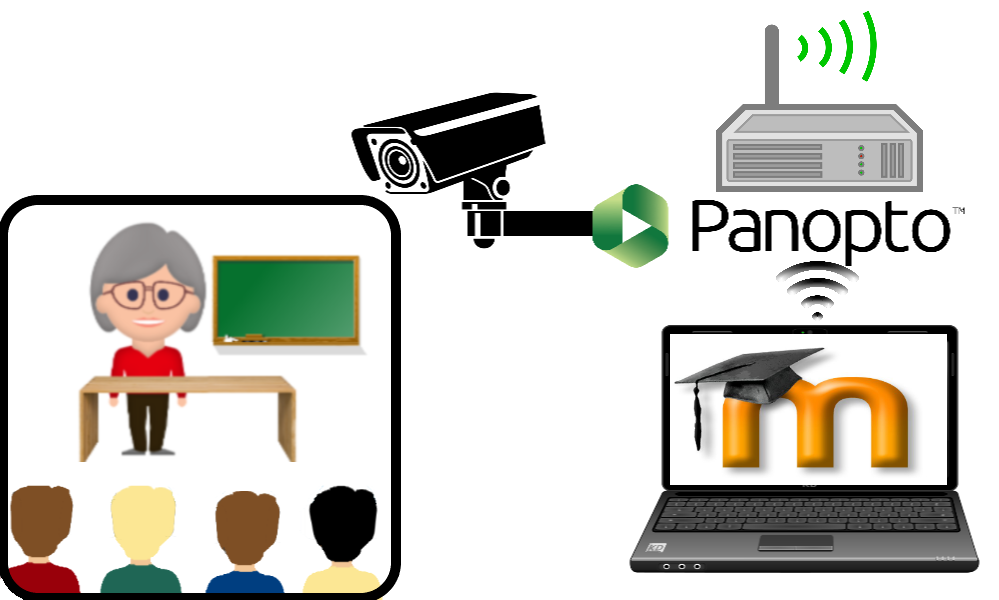 Panopto bietet Ihnen sowohl browserbasierte wie lokale Möglichkeiten an, Videos zu erstellen und zu bearbeiten. Darüber hinaus lässt sich Panopto über eine Schnittstelle hier in moodle integrieren, so dass Sie die wesentliche Funktionalität auch bequem über Ihren Kurs steuern und nutzen können.Aufgrund der sukzessiven Integration von Panopto in die Medientechnik an der THGA wird z.B. auch eine zeitliche Terminierung automatisierter Aufzeichnungen (wie einer wöchentlichen Veranstaltung) oder eben ganz spontan in bestimmten Hörsälen (z.B. G1 R218) ermöglicht.
Panopto bietet Ihnen sowohl browserbasierte wie lokale Möglichkeiten an, Videos zu erstellen und zu bearbeiten. Darüber hinaus lässt sich Panopto über eine Schnittstelle hier in moodle integrieren, so dass Sie die wesentliche Funktionalität auch bequem über Ihren Kurs steuern und nutzen können.Aufgrund der sukzessiven Integration von Panopto in die Medientechnik an der THGA wird z.B. auch eine zeitliche Terminierung automatisierter Aufzeichnungen (wie einer wöchentlichen Veranstaltung) oder eben ganz spontan in bestimmten Hörsälen (z.B. G1 R218) ermöglicht. -
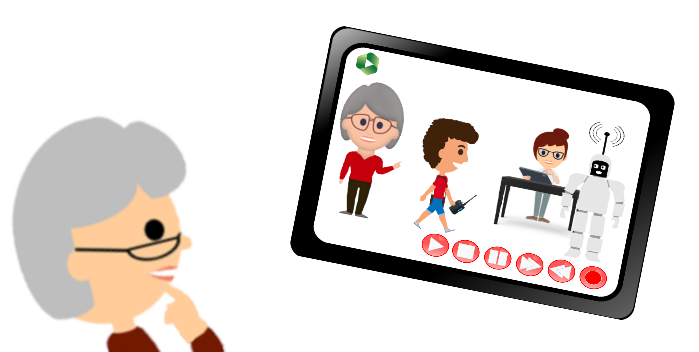
Panopto bietet Ihnen eine Vielzahl an Funktionen & Tools für Videomanagement an, die hier nachfolgend kurz zusammengefasst und in den weiteren Abschnitten tiefergehend vorgestellt und erläutert werden.
-
- Funktionen & Werkzeuge von Panopto
-
-
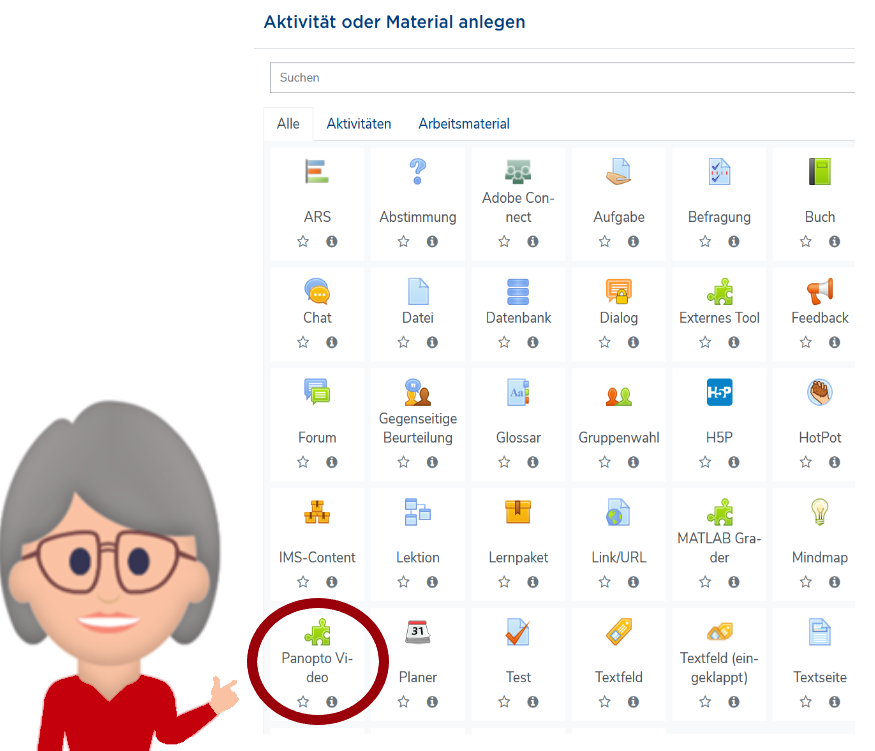
Panopto wurde in unser Lernmanagementsystem Moodle über eine Schnittstelle integriert, so dass Sie als Lehrperson innerhalb Ihres Moodle-Kurses Videos einfach erstellen, bearbeiten, speichern und teilen können.
Außerdem haben Sie die Möglichkeit über verschiedene Rechteeinstellungen das Video nur der von Ihnen gewünschten Zielgruppe (z.B. Studierenden Ihres Moodle-Kurses) zugänglich zu machen und z.B. auch Kommentare und Fragen der Zielgruppe zum Video zulassen.
Grundsätzlich haben (standardmäßig) die Teilnehmenden Ihres Kurses Zugriff auf ein von Ihnen freigegebenes Video. Die Teilnehmenden können das Video ansehen, durchsuchen, kommentieren und herunterladen!-
- Ihren Moodle-Kurs mit Panopto verbinden
-
- Eigenen Panopto Ordner in Moodle integrieren
-
- Panopto-Videos über Textfeld einbinden
-
-
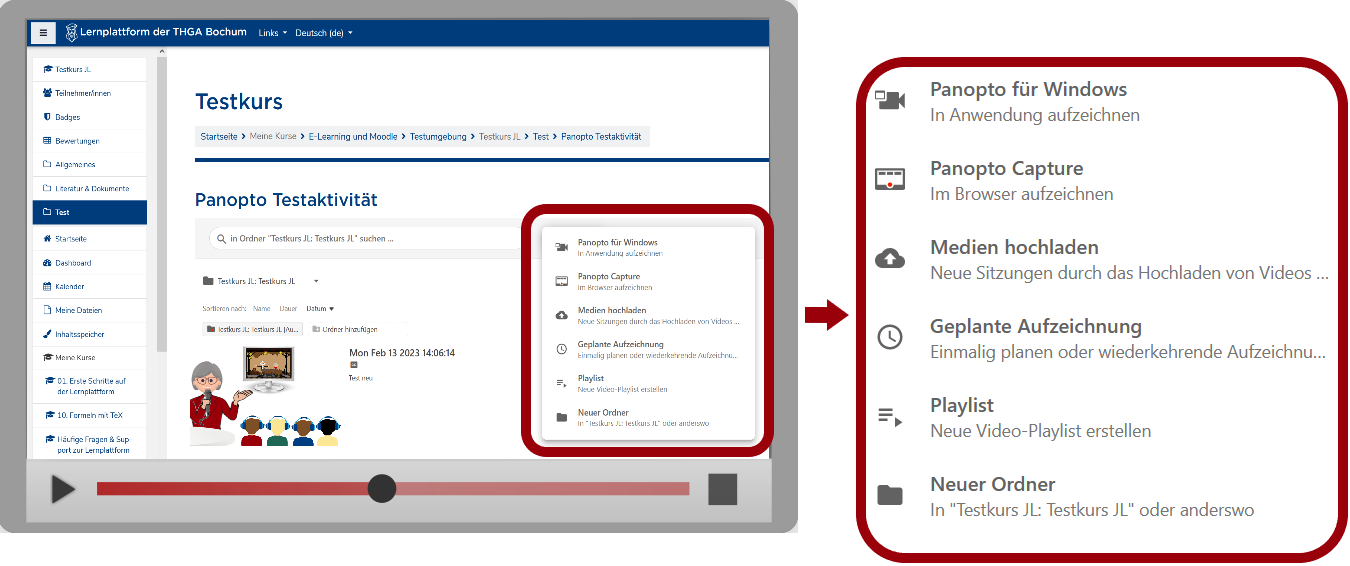
Es stehen Ihnen verschiedene Möglichkeiten zur Erstellung eines Videos zur Verfügung. Nachfolgend sollen Ihnen die verschiedenen „Erstell“-Funktionen erläutert werden.
Erstellte Videos können Ihrem Moodle-Kurs mit entsprechenden Berechtigungen direkt zugeordnet werden und vor der zu erteilenden Freigabe (für z.B. die Studierenden des Kurses) von Ihnen noch nach Bedarf bearbeitet werden!
Sie können je nach gewählter Erstell-Option (siehe Bild oben und Erläuterungen nachfolgend) ein Video direkt einem bestimmten Kurs zuordnen, oder erstmal Ihrem eigenen "My Ordner" / Mein Ordner zur Bearbeitung zuordnen! Auf "Mein Ordner" haben nur Sie als Ersteller/In Zugriff und können das Video dort nach Bedarf bearbeiten und nachträglich dann einem bestimmten Kursordner zur Ansicht der Teilnehmenden zuordnen und damit freigeben!Grundsätzlich ist ein "Erstellen" bzw. die Aufnahme eines Videos lokal, browserbasiert und direkt aus Ihrem mit Panopto verbundenen Moodle-Kurs möglich!-
- Panopto Recorder incl. Webcast
-
- Panopto Capture
-
- Medien hochladen
-
- Geplante Aufzeichnungen
-
- Videos bestimmten Ordnern zuweisen
-
-
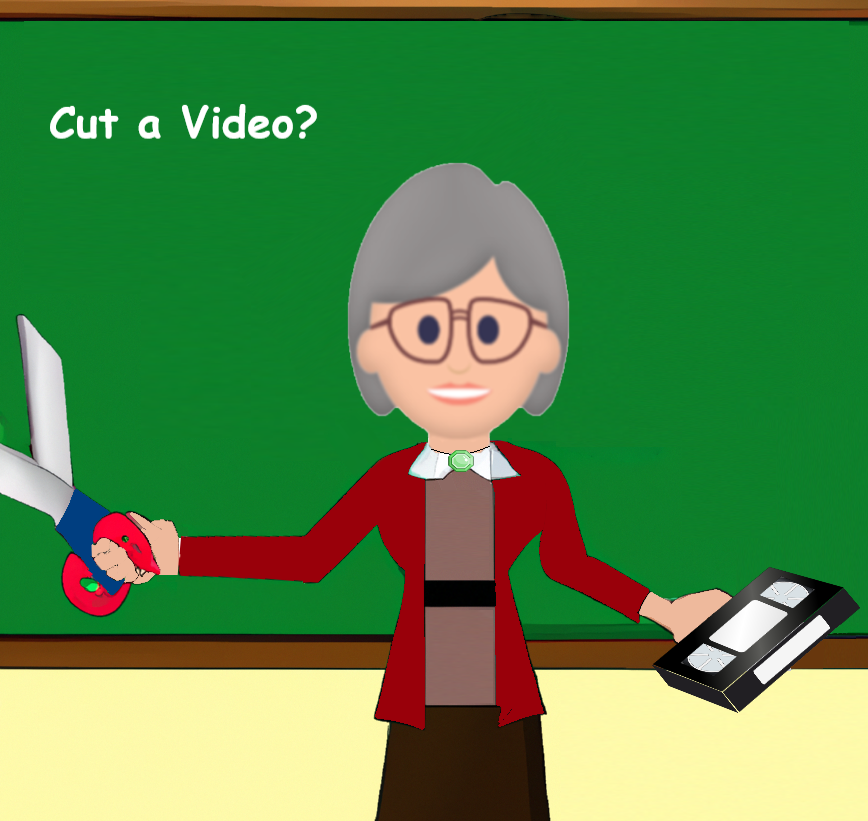 Panopto bietet Ihnen verschiedene
Möglichkeiten und Werkzeuge an, ein aufgenommenes Video zu bearbeiten.
Panopto bietet Ihnen verschiedene
Möglichkeiten und Werkzeuge an, ein aufgenommenes Video zu bearbeiten. Falls im Video z.B. kurze Abschnitte entstanden sind, in denen man Dinge oder Personen sieht, die nicht im Video erscheinen sollten (oder Ihnen ist während der Aufnahme ein kleiner Fehler unterlaufen), können Sie Ihr Video vor Veröffentlichung über die nachfolgenden Optionen bearbeiten und auch um Inhalte ergänzen.
Es empfiehlt sich Ihr Video vor Freigabe im Kurs auf mögliche Fehler und Verständnisprobleme zu überprüfen sowie Optimierungen und optionale Ergänzungen (z.B. Untertitelung, Transkription) vorzunehmen! Sie sollten daher Videos zunächst in Ihrem privaten "Mein Ordner" aufnehmen, dort nach Bedarf bearbeiten und anschließend erst zur Veröffentlichtung dem Kursordner der Wahl zuzuordnen (Einstellungen des Videos -> Überblick -> Ordner ändern) !-
- Bearbeitungstool von Panopto
-
- Video schneiden
-
- Untertitel & Audiobeschreibung
-
- Folien / Präsentationen einfügen
-
- Quizze
-
- Streams - Video & Audio ergänzen
-
- Zusammenfassung als Video
-
-

Panopto kommuniziert mit unser Lernplattform Moodle und verknüpft Ihre Videos automatisch mit Ihnen als Person. Die Videos werden daher automatisch in den Ihnen zugewiesenen Ordner („Mein Ordner“) gelegt und es wird auf weitere Bearbeitungen und schließlich die Freigabe Ihrerseits (als Ersteller*In) gewartet.
Sie können über ein Rechtemanagement und bestimmte Freigabe-Optionen entscheiden, wer und in welchem Umfang Zugriff auf Ihre Videos erhält.
Standardmäßig haben Teilnehmende Ihres Kurses Zugriff auf die von Ihnen veröffentlichten Videos!
Die Freigabe-Optionen finden Sie in Ihrem Panopto-Videoordner unter „Freigeben“. Dafür fahren Sie einfach mit der Maus auf Ihr Video:
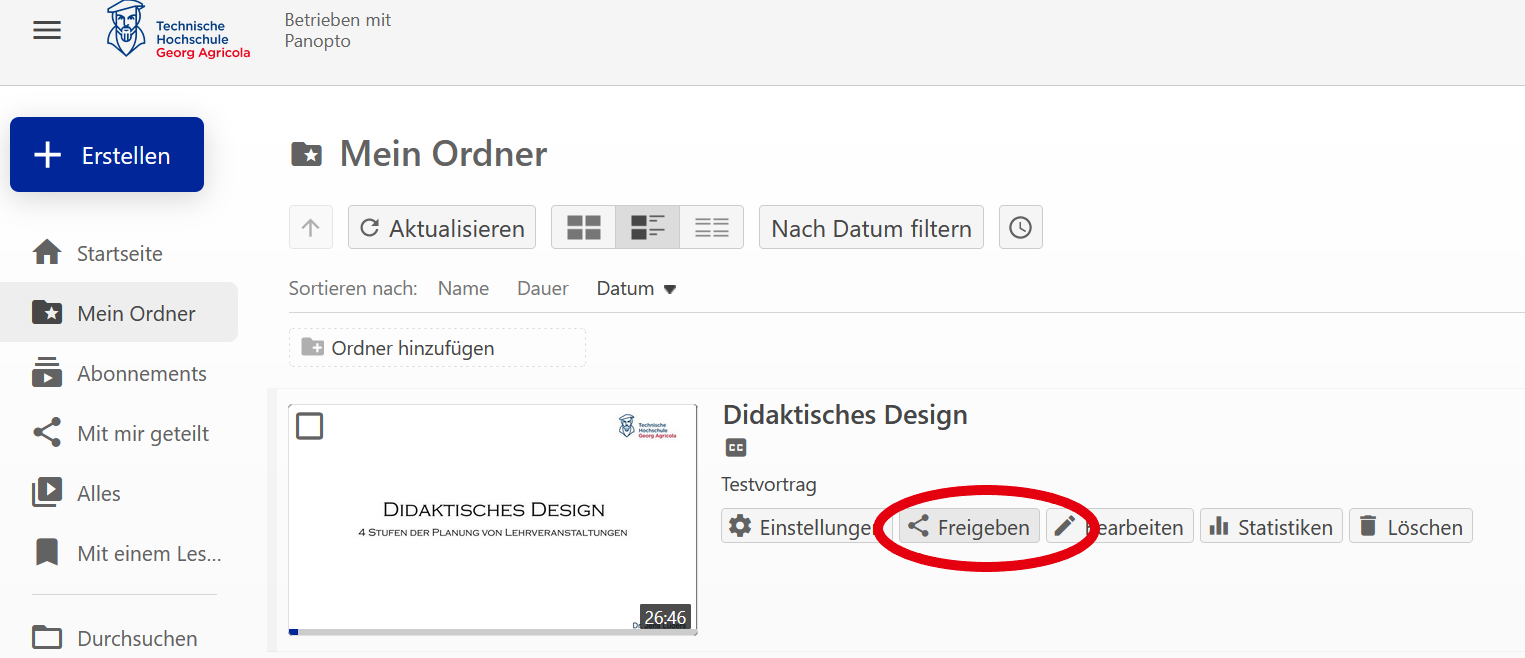
-
- Personen & Gruppen
-
- Verlinkungen / Tags
-
- Durchsuchen von Videos
-
-
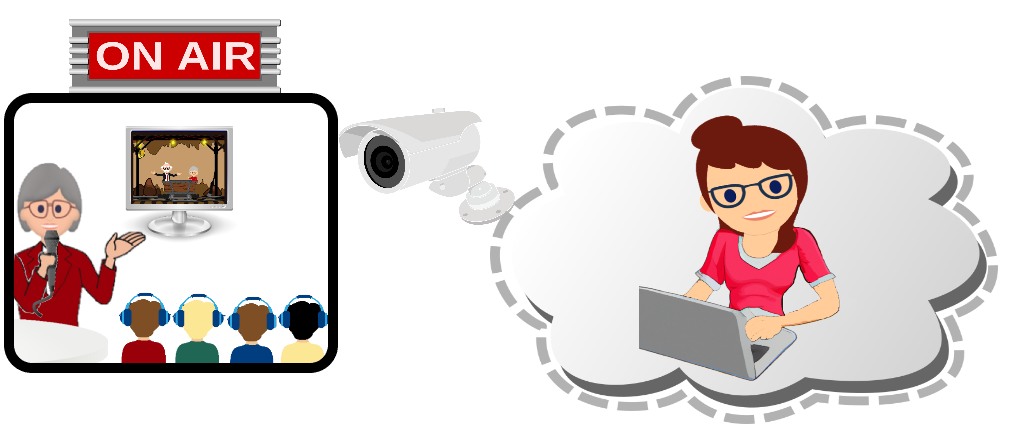
Panopto bietet Ihnen die Möglichkeit ein Streaming Ihres Videos bzw. Ihrer Veranstaltung über die sog. „Webcast“-Funktion des Panopto Recorders (siehe hier) durchzuführen.
-
- Streaming über Webcast
-
- Webcast Funktion im Video
-
-
Panopto Support Seite [06.03.2023]Sie finden viele Video Tutorials zu den wesentlichen Funktionen und Tools von Panopto unter diesem Link [06.03.2023]Die Uni Kassel hat auch Anleitungen, Videos und Hilfestellungen zu Panopto veröffentlicht, diese finden Sie hier [06.03.2023]